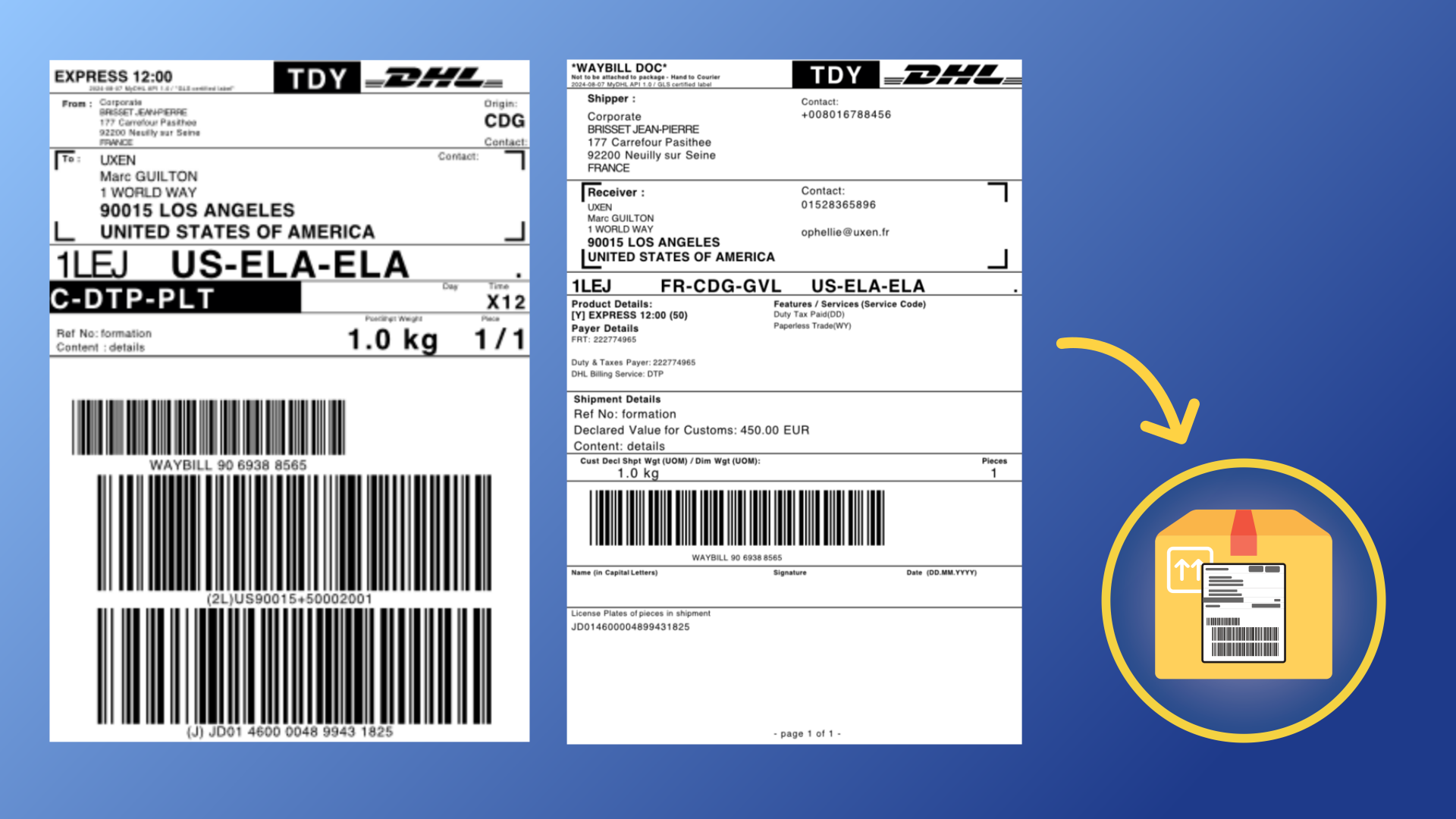>> ![]() Télécharger le tutoriel au format PDF <<
Télécharger le tutoriel au format PDF <<
1. Page d'accueil easyReco
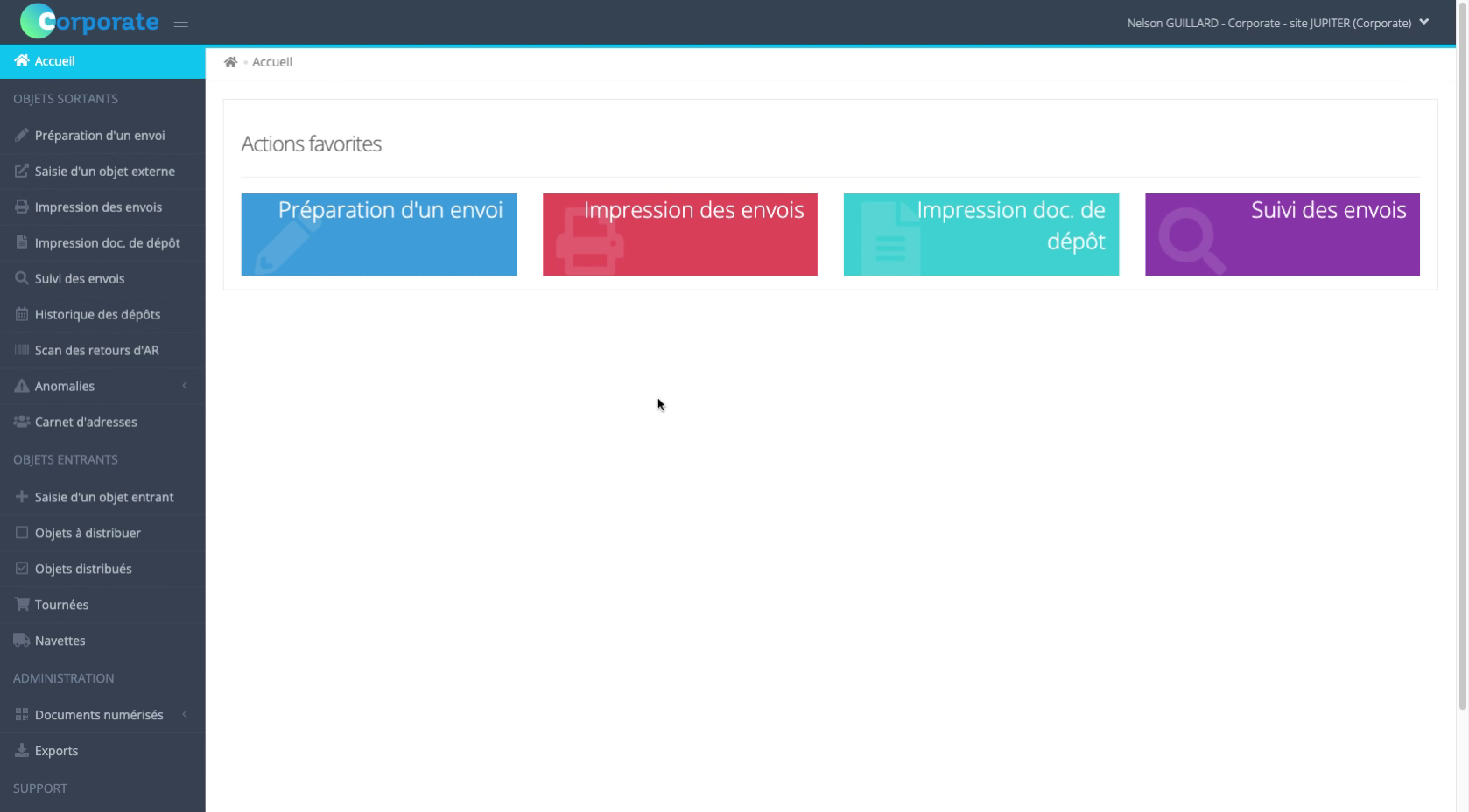
2. Cliquez sur "Préparation d'un envoi"
Cliquez sur "Préparation d'un envoi".
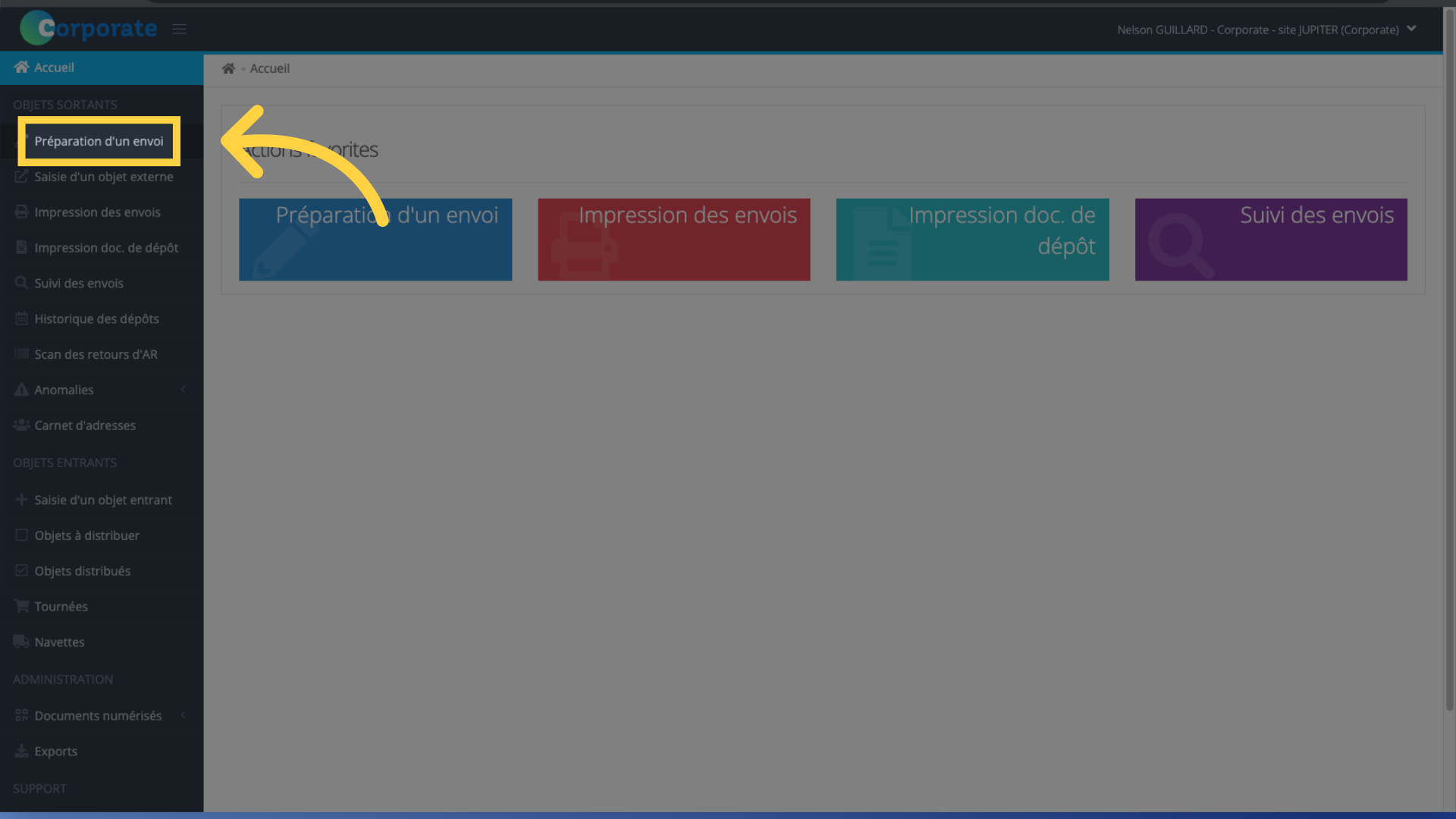
3. Sélectionnez le compte transporteur "DHL"
Sélectionnez le compte transporteur "DHL".
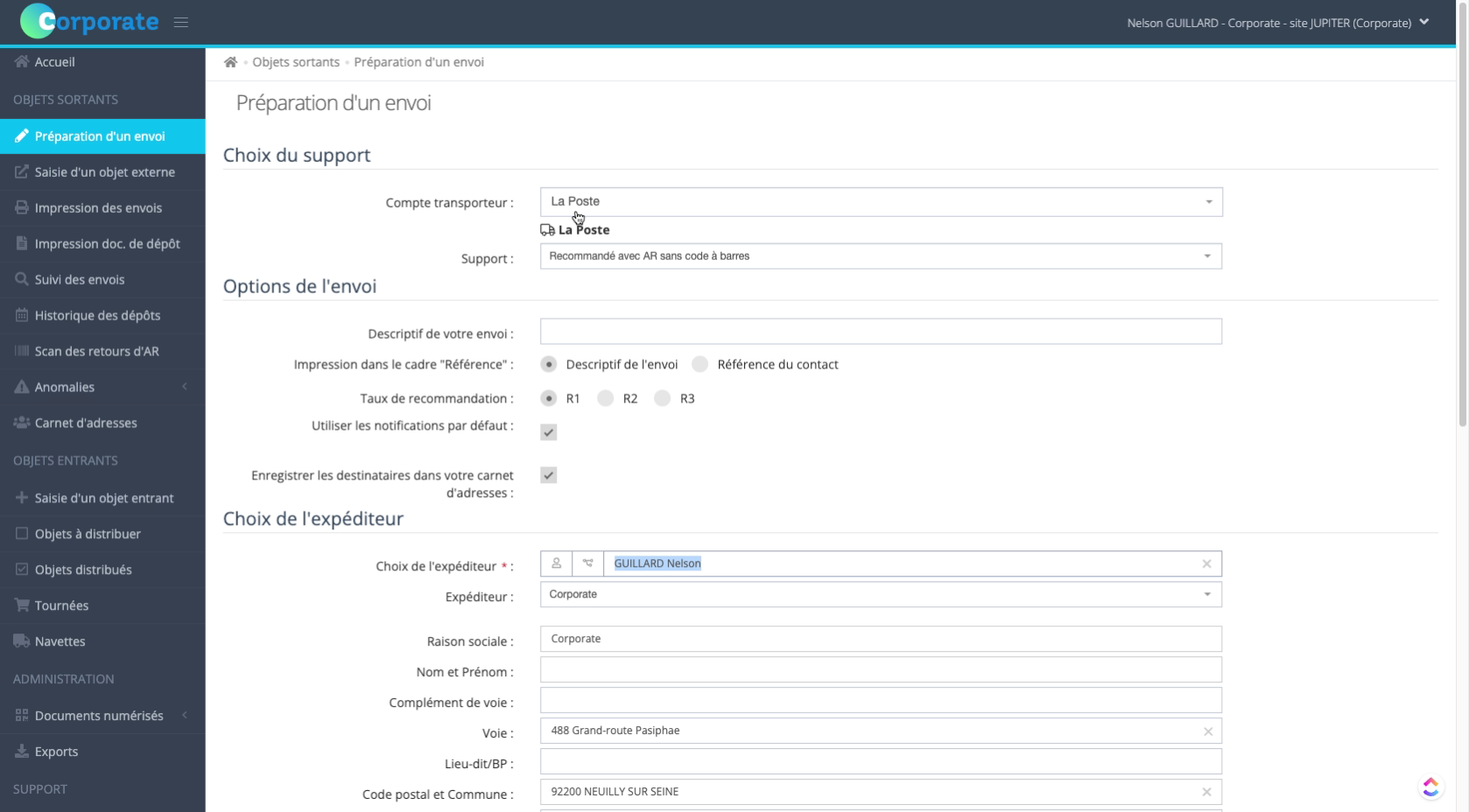
4. Sélectionnez le support "DHL - International"
Sélectionnez le support "DHL International".
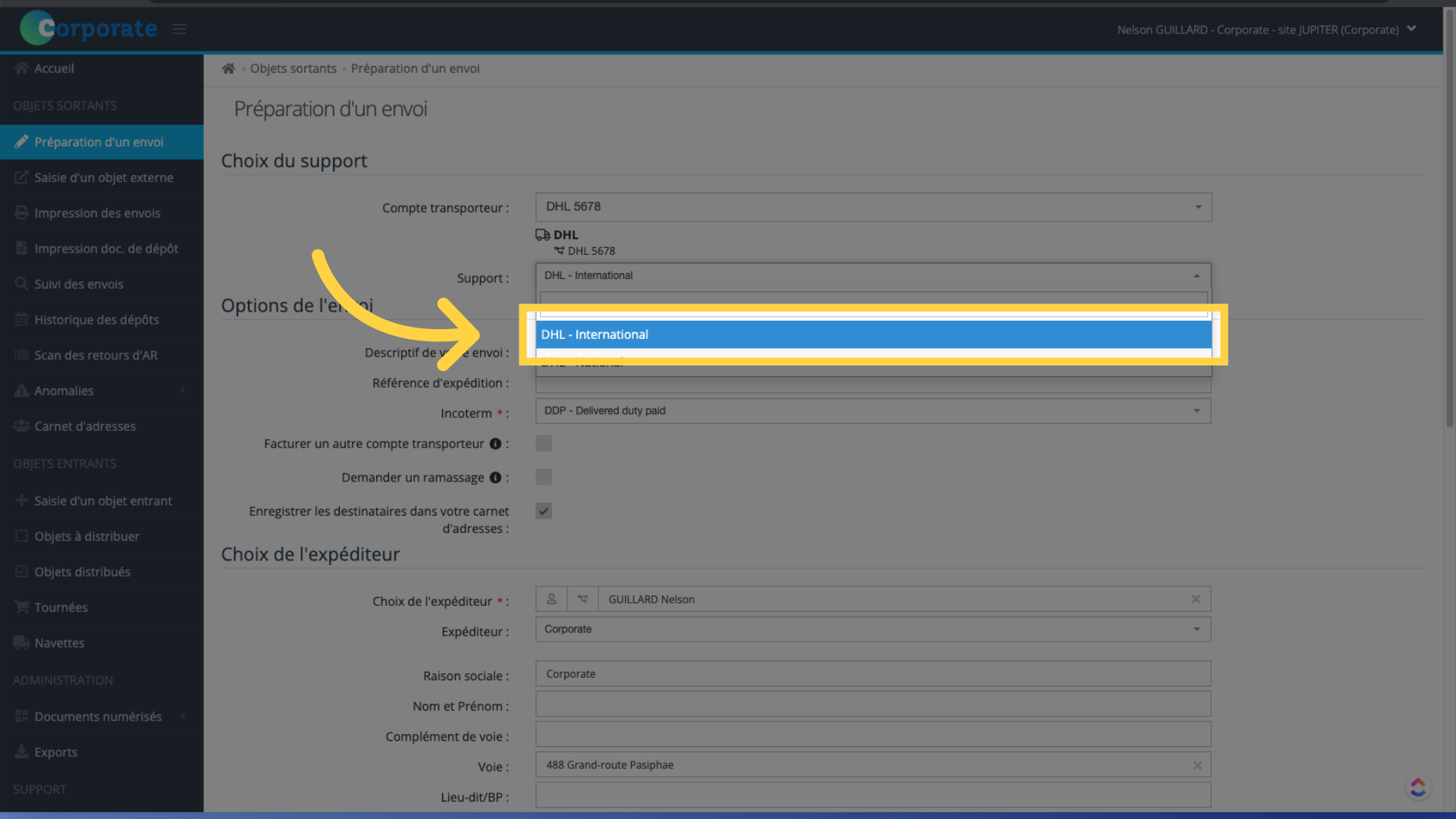
5. Cliquez sur le champ "Descriptif d’envoi"
Remplissez le champ "Descriptif d’envoi" pour ajouter une référence.
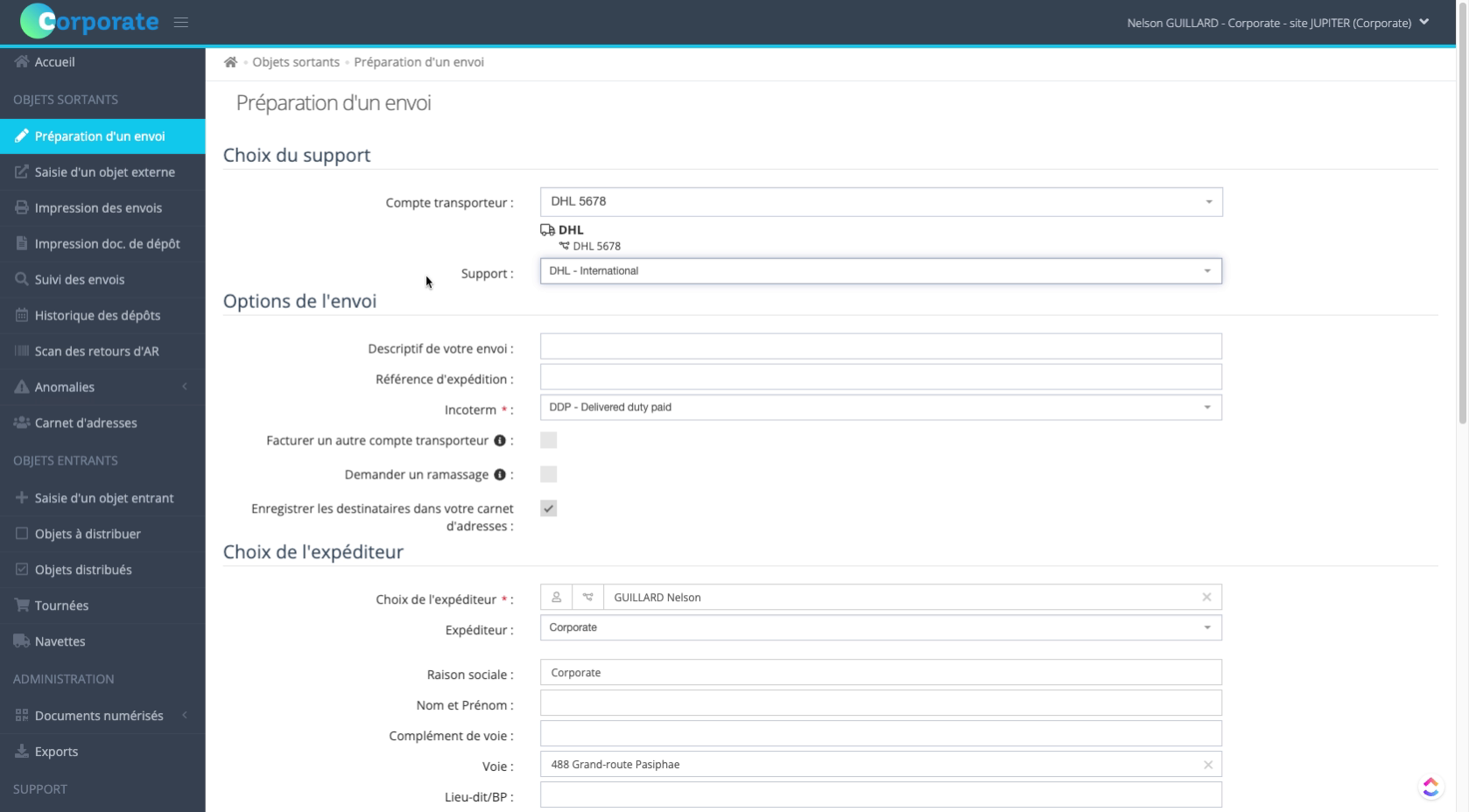
6. Ajoutez une référence dans le champ "Descriptif de votre envoi"
Si vous préparez un envoi pour plusieurs destinataires, cette référence sera appliquée à chacun.
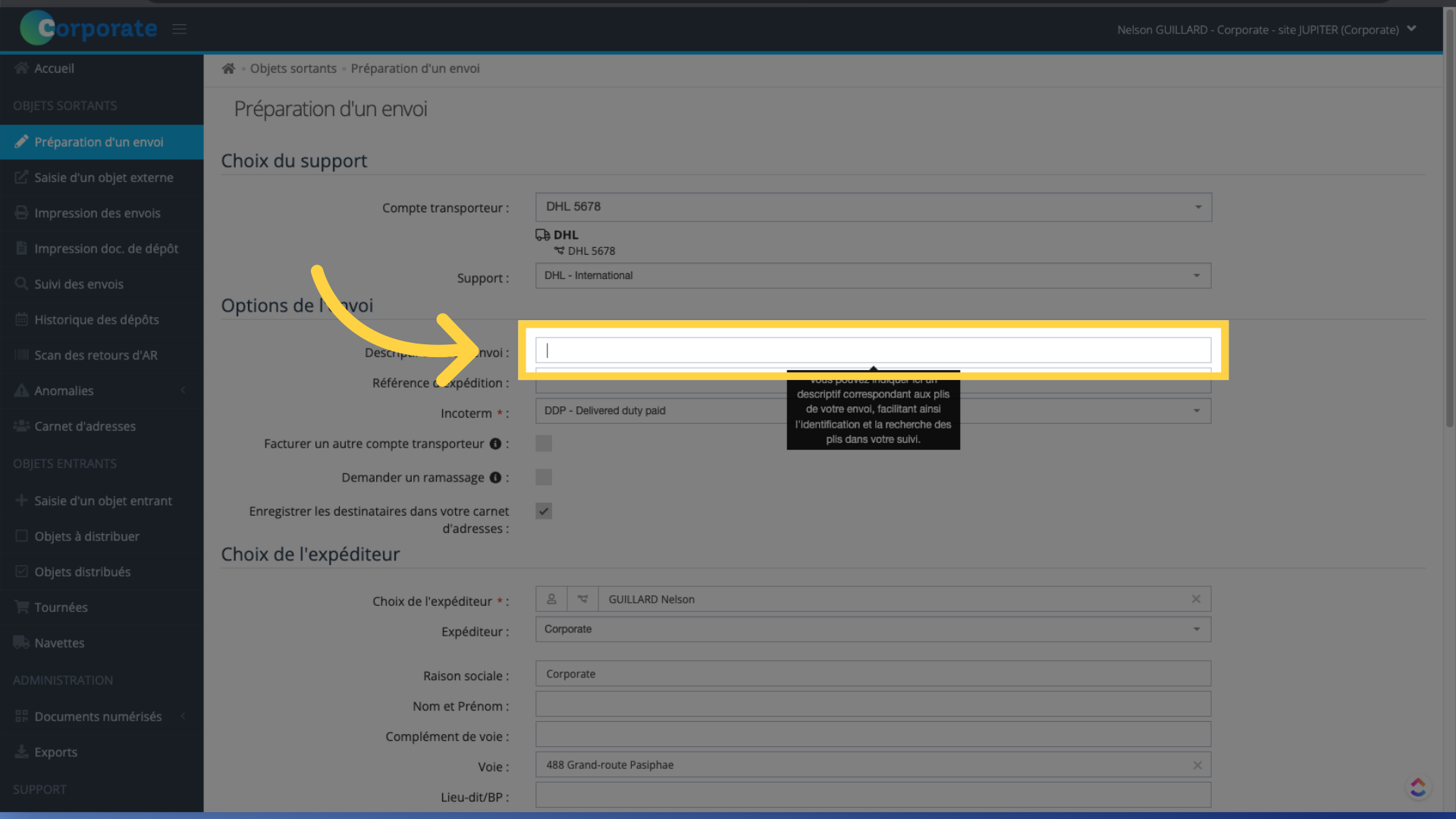
7. Ajoutez une "Référence d'expédition"
Remplissez le champ "Référence d'expédition". Cette référence sera reportée sur votre facture DHL.
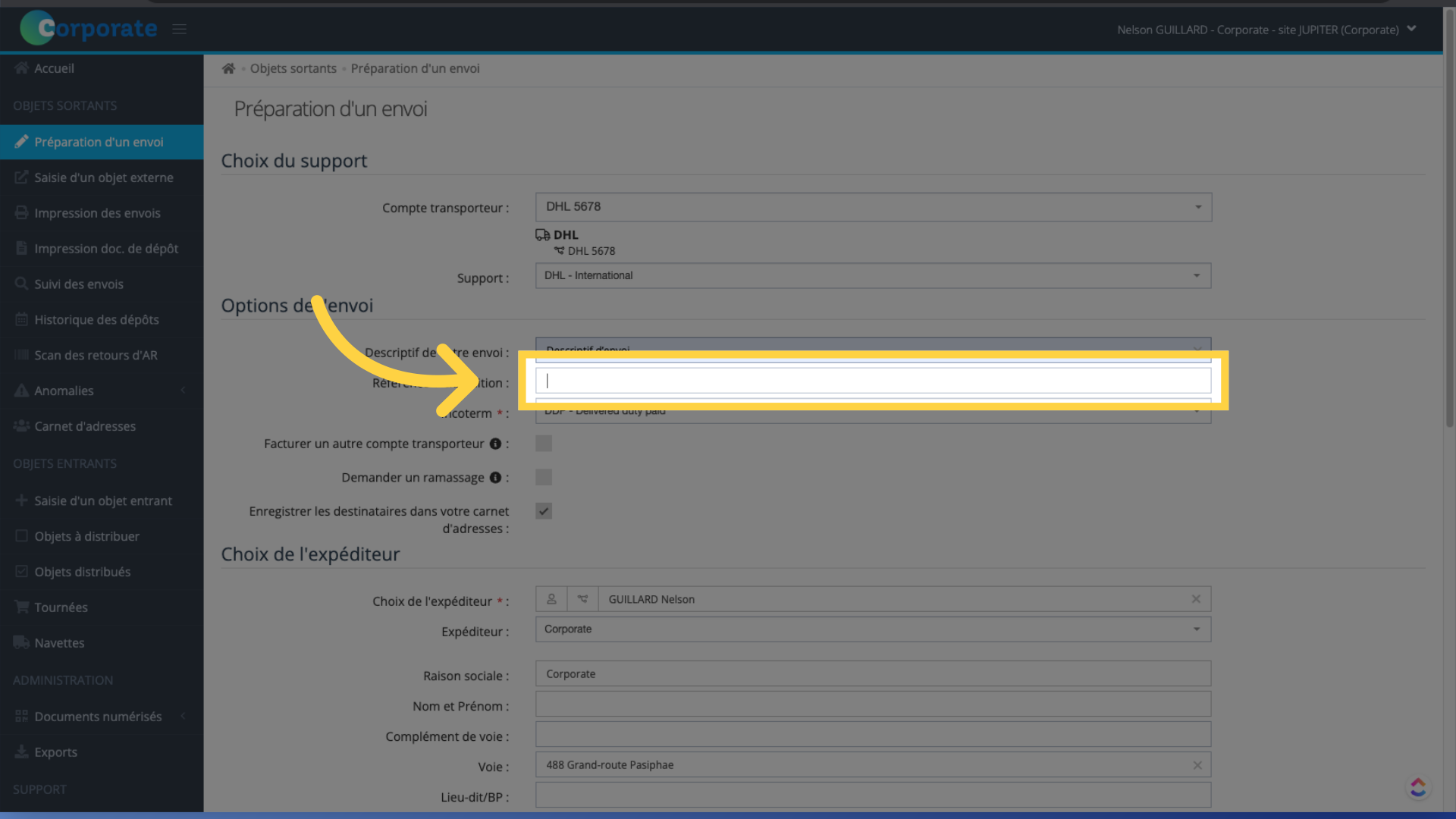
8. Choisissez l'Incoterm
Choisissez l'Incoterm. Par défaut, l'Incoterm appliqué est DDP, ce qui signifie que les frais de douanes et les risques sont à la charge de l'expéditeur. Si vous souhaitez appliquer une autre règle d'incoterm, sélectionnez-la dans la liste déroulante.
Pour plus d'informations sur l'Incoterm, rendez-vous sur le site douane.gouv.fr.
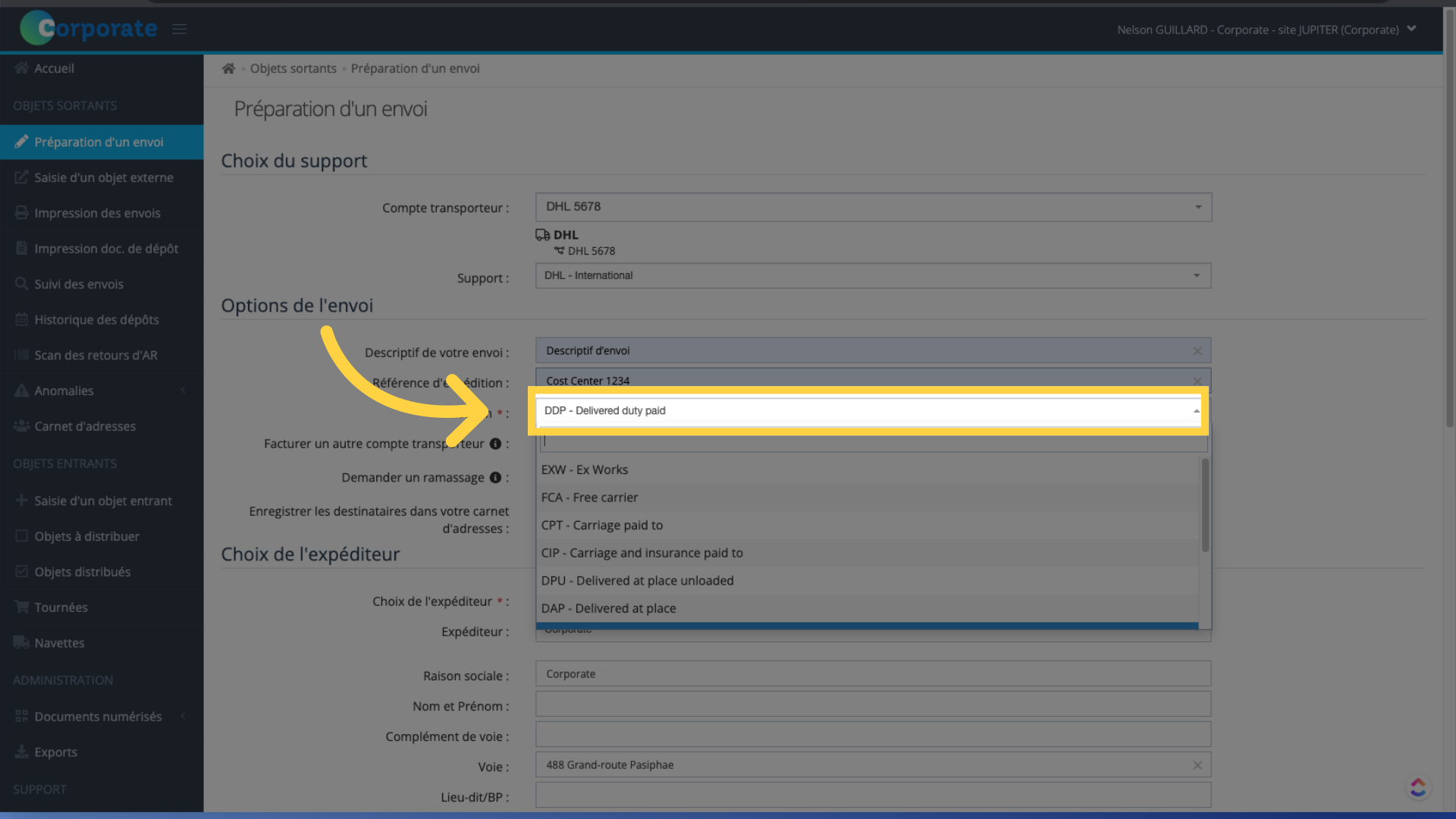
9. [Option] Si vous voulez facturer l'expédition à un tiers.
Si vous souhaitez facturer cette expédition à un tiers, cochez la case "Facturer un autre compte transporteur", puis saisissez le numéro de compte DHL de la personne concernée.
![[Option] Si vous voulez facturer l'expédition à un tiers.](https://static.guidde.com/v0/qg%2FEo89ODbiX3TfD2iRTOv5mbAUpqt1%2Fg4udAYWF8FpNLN7dtswt9u%2Fc7d9RRW6an9CpZGTxBshZw_doc.png?alt=media&token=d42a1f21-354e-458a-b048-8dd70816844e)
10. [Option] Si vous souhaitez un ramassage à une adresse extérieure
Si vous souhaitez un ramassage à une adresse extérieure, cochez la case "Demander un ramassage" et remplissez les champs d'adresse correspondants.
![[Option] Si vous souhaitez un ramassage à une adresse extérieure](https://static.guidde.com/v0/qg%2FEo89ODbiX3TfD2iRTOv5mbAUpqt1%2Fg4udAYWF8FpNLN7dtswt9u%2F2zG3XzZuVhNmHiVAyGwHuN_doc.png?alt=media&token=a2f8bf1b-1203-4cb6-b4c2-9aa6b1d9f8e2)
11. [Option] Enregistrez les adresses dans le carnet d'adresses easyReco
Par défaut vos adresses s'enregistrent dans votre carnet d'adresses easyReco. Décochez la case si vous ne voulez pas les enregistrer.
![[Option] Enregistrez les adresses dans le carnet d'adresses easyReco](https://static.guidde.com/v0/qg%2FEo89ODbiX3TfD2iRTOv5mbAUpqt1%2Fg4udAYWF8FpNLN7dtswt9u%2FaPoMiE5b8Cxhwf9RdtuxMd_doc.png?alt=media&token=9ffcab1a-d006-4114-a883-438e672bdfa4)
12. Sélectionnez l'expéditeur dans le référentiel d'entreprise
Cliquez sur le champ "Choix de l'expéditeur". Saisissez le nom du demandeur de l'expédition, puis sélectionnez-le dans votre référentiel d'entreprise.
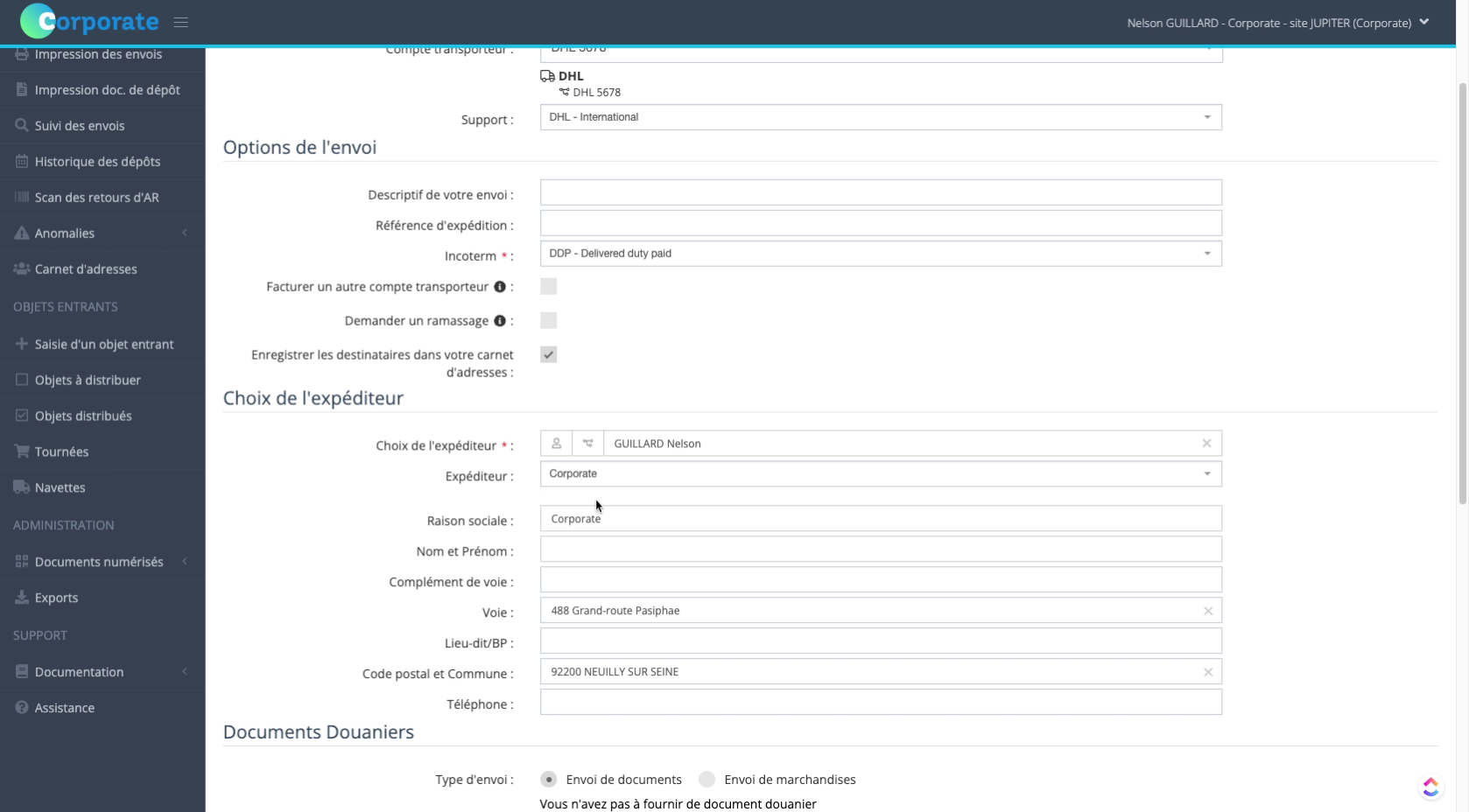
13. Cochez le type de documents douaniers
Renseignez les documents douaniers.
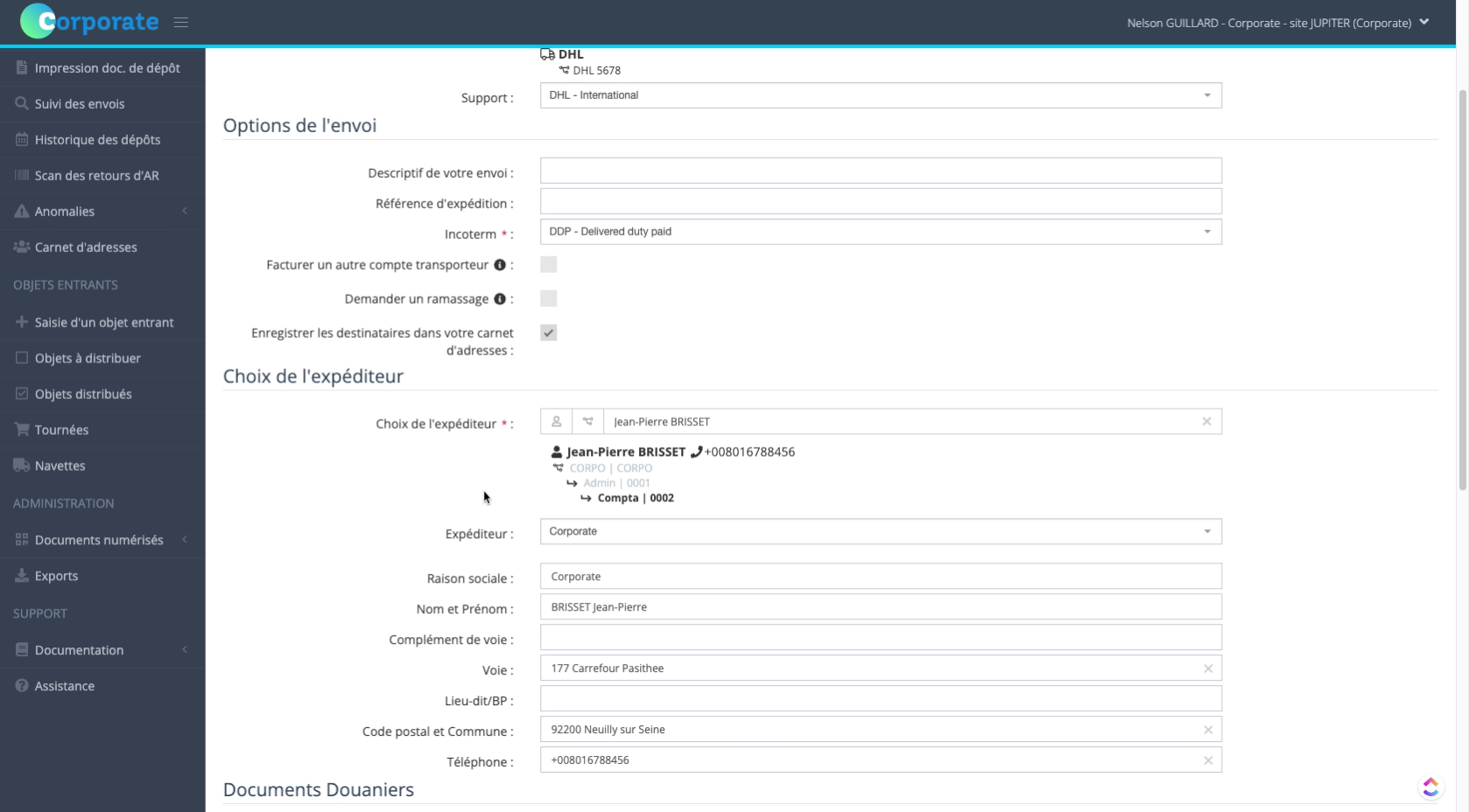
14. Si vous envoyez des documents
Si votre envoi correspond à des envois de documents, vous n'avez pas besoin de fournir de documents douaniers.
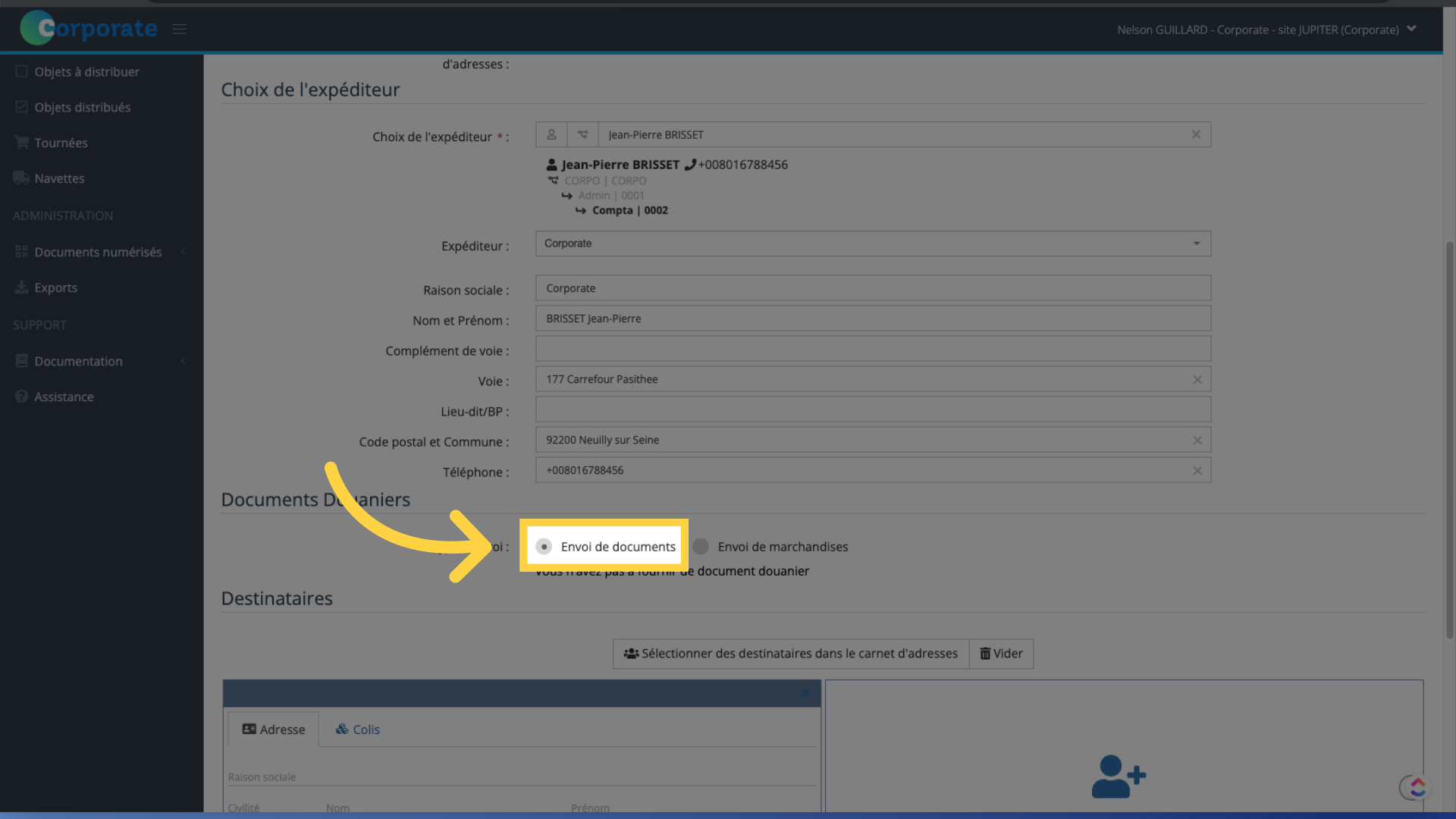
15. Si vous envoyez des marchandises
En revanche, si votre envoi contient de la marchandise, il est nécéssaire de la déclarer. Cochez la case "Envoi de marchandises".
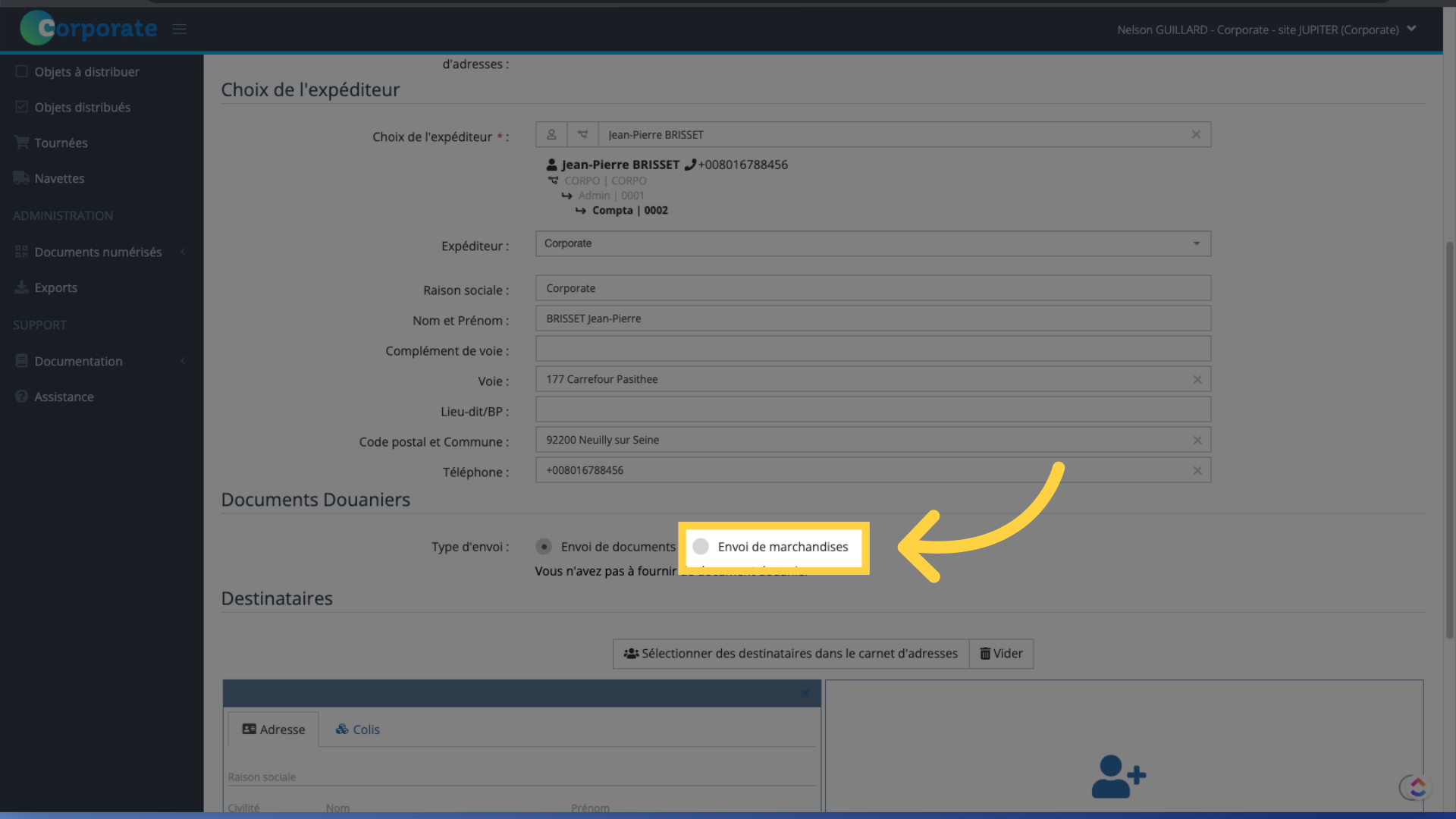
16. Sélectionnez la nature de l'envoi
Sélectionnez la nature de l'envoi.
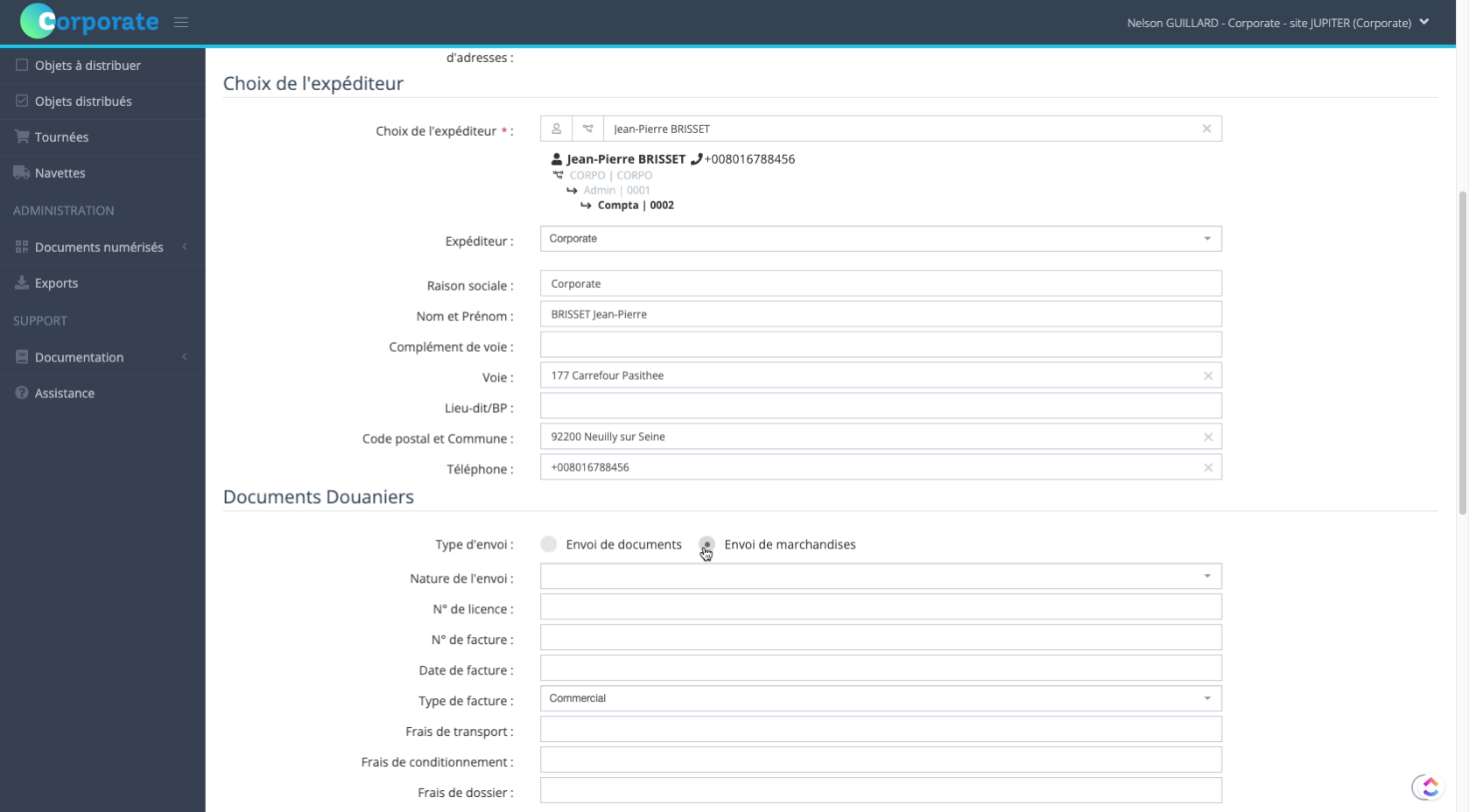
17. Remplissez les champs relatifs aux documents douaniers
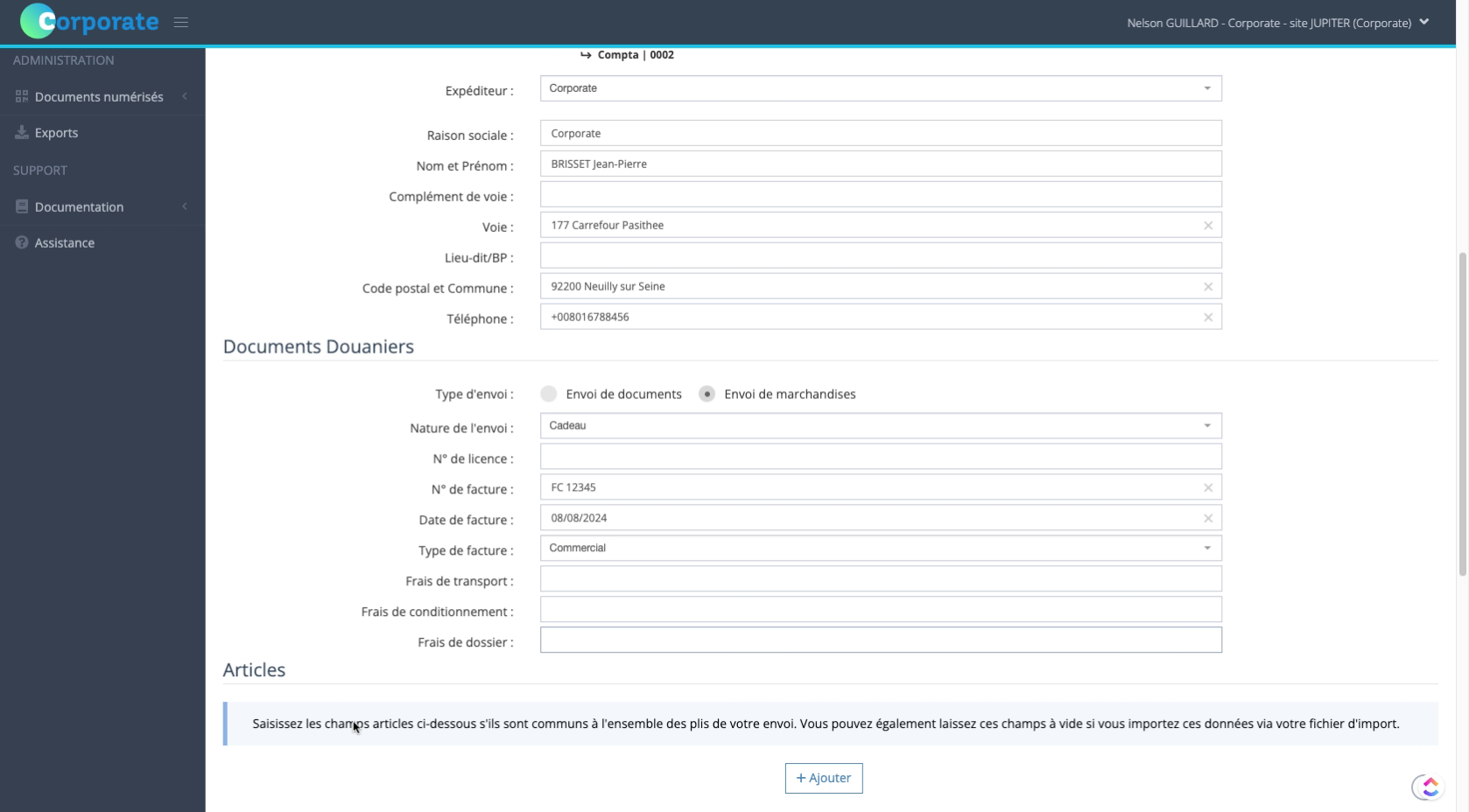
18. Ajoutez des articles de douane
Dans la section "Articles", cliquez sur "Ajouter" pour préciser les articles de la marchandise à expédier.
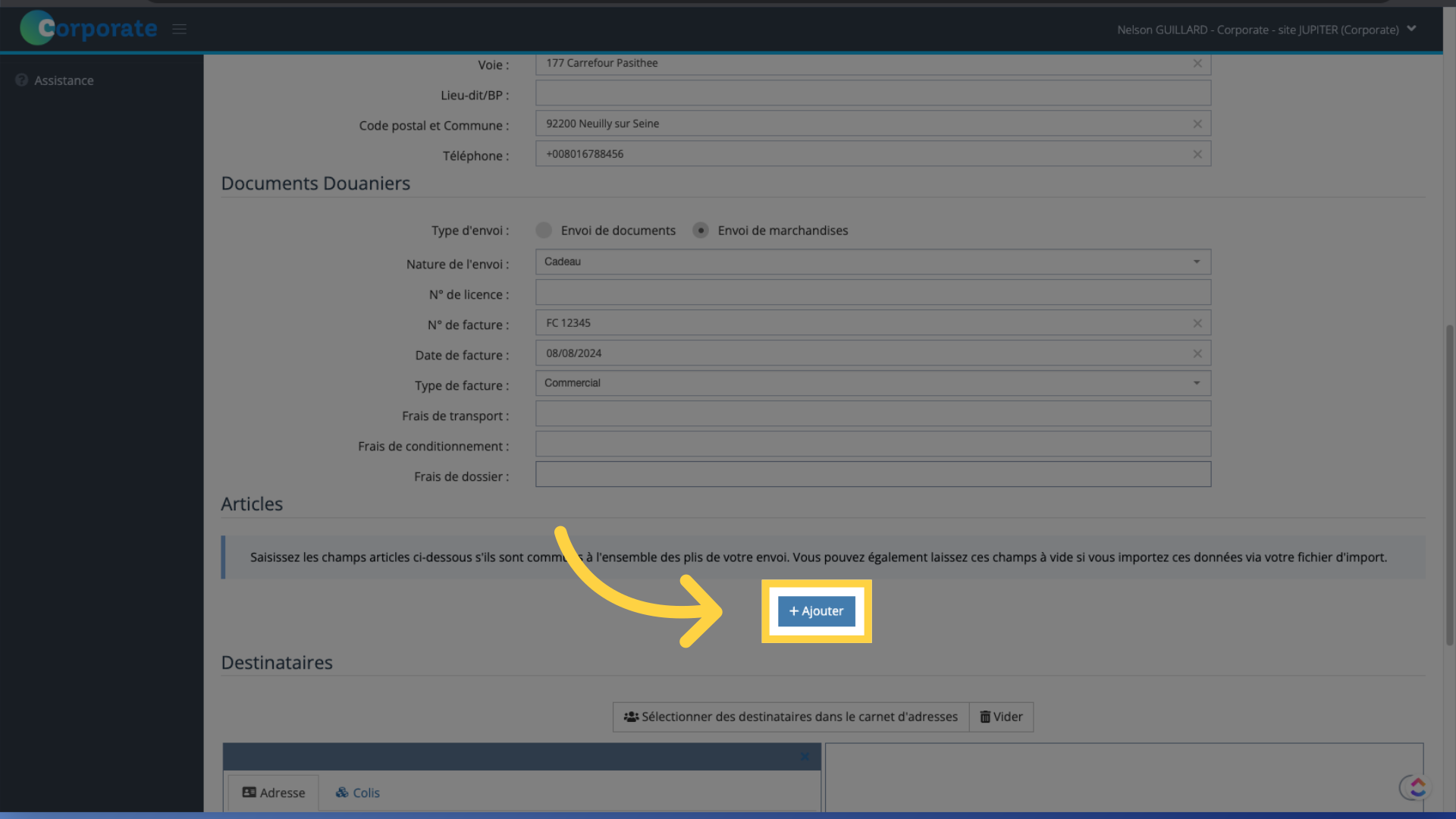
19. Cadre "Articles"
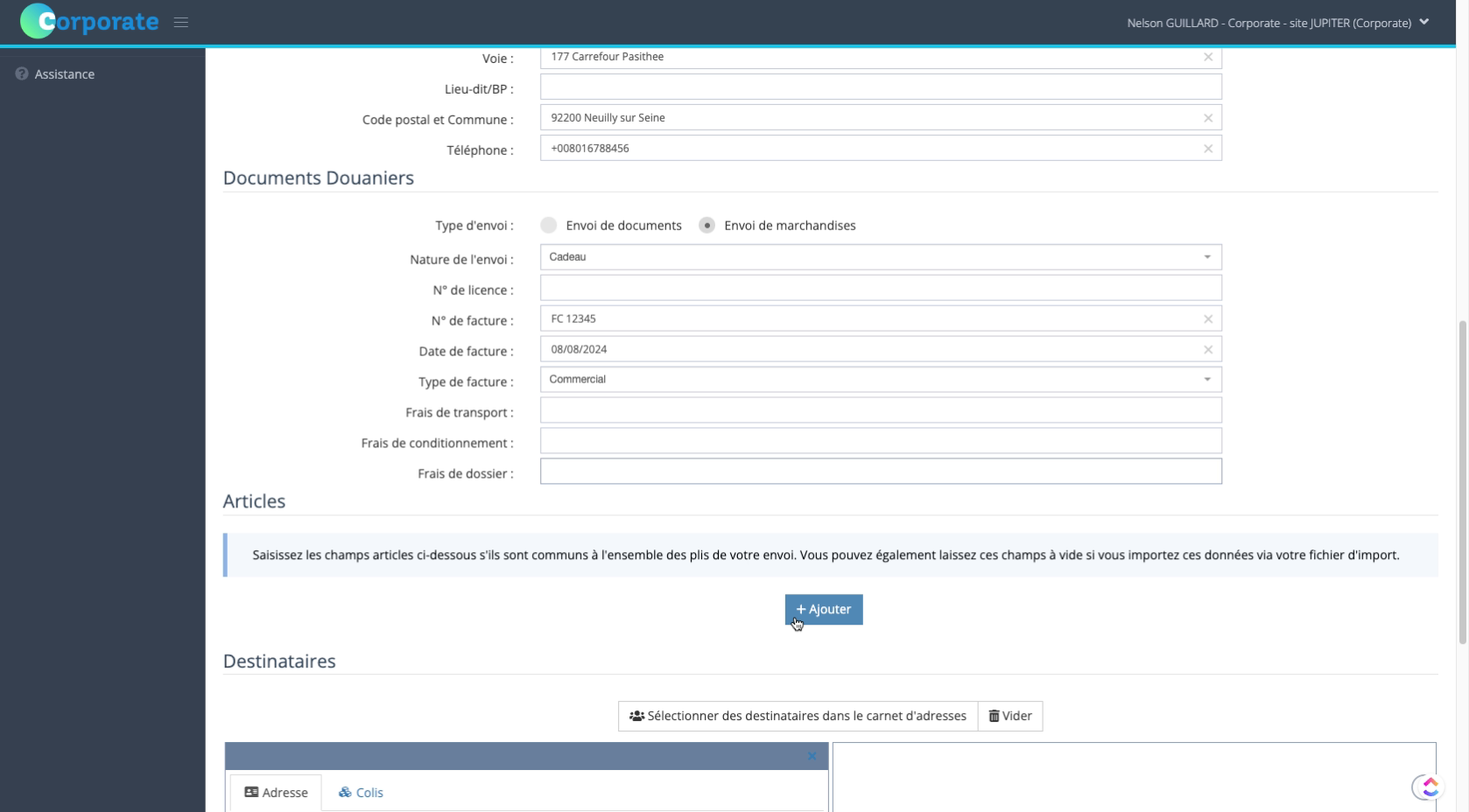
20. Renseignez tous les champs dans le cadre "Article"
Remplissez tous les champs d'information de l'article. Si vous avez plusieurs types d'articles dans votre envoi, cliquez à nouveau sur le bouton "Ajouter" pour renseigner une nouvelle fiche d'article.
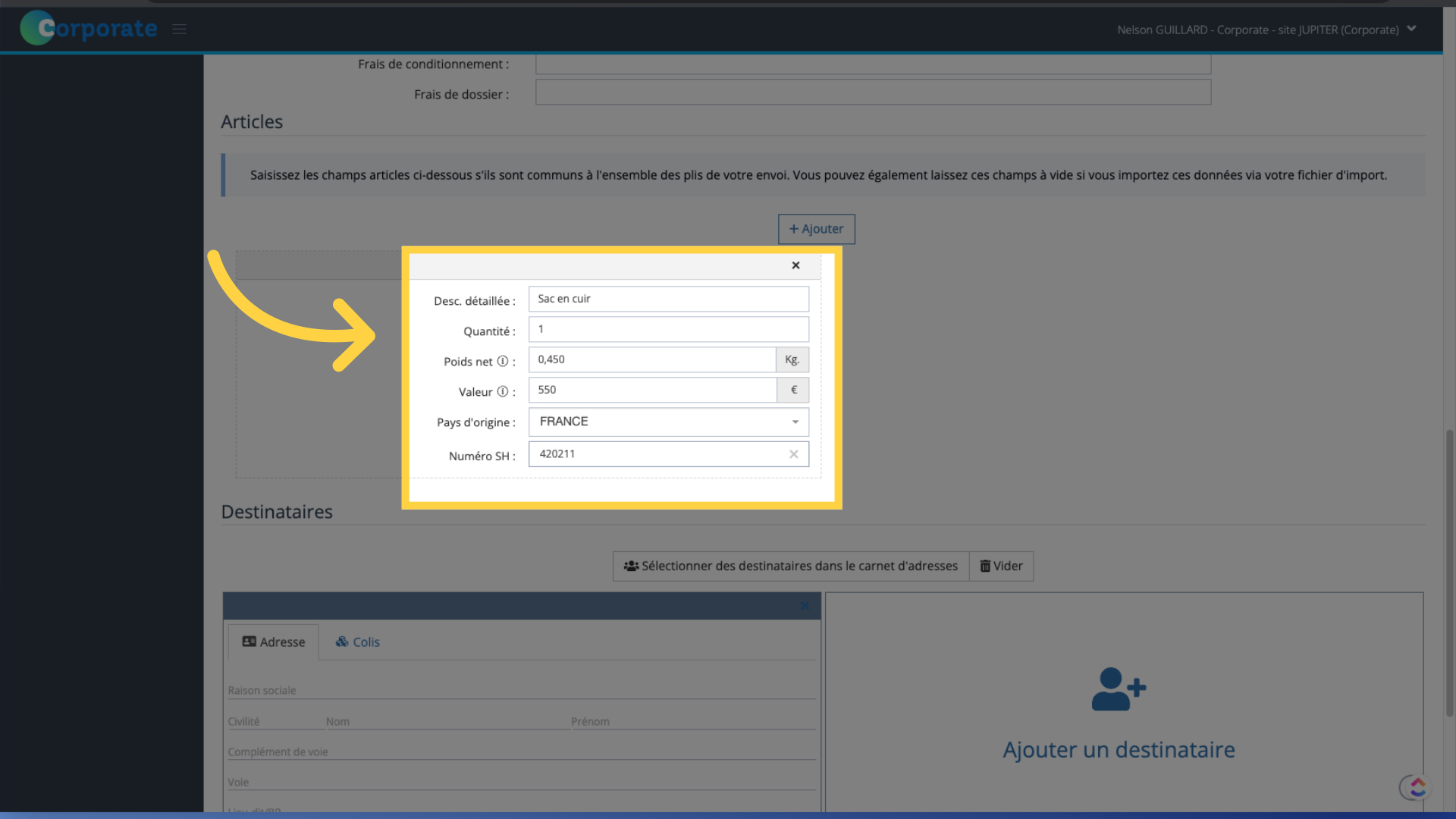
21. Section "Destinataires"
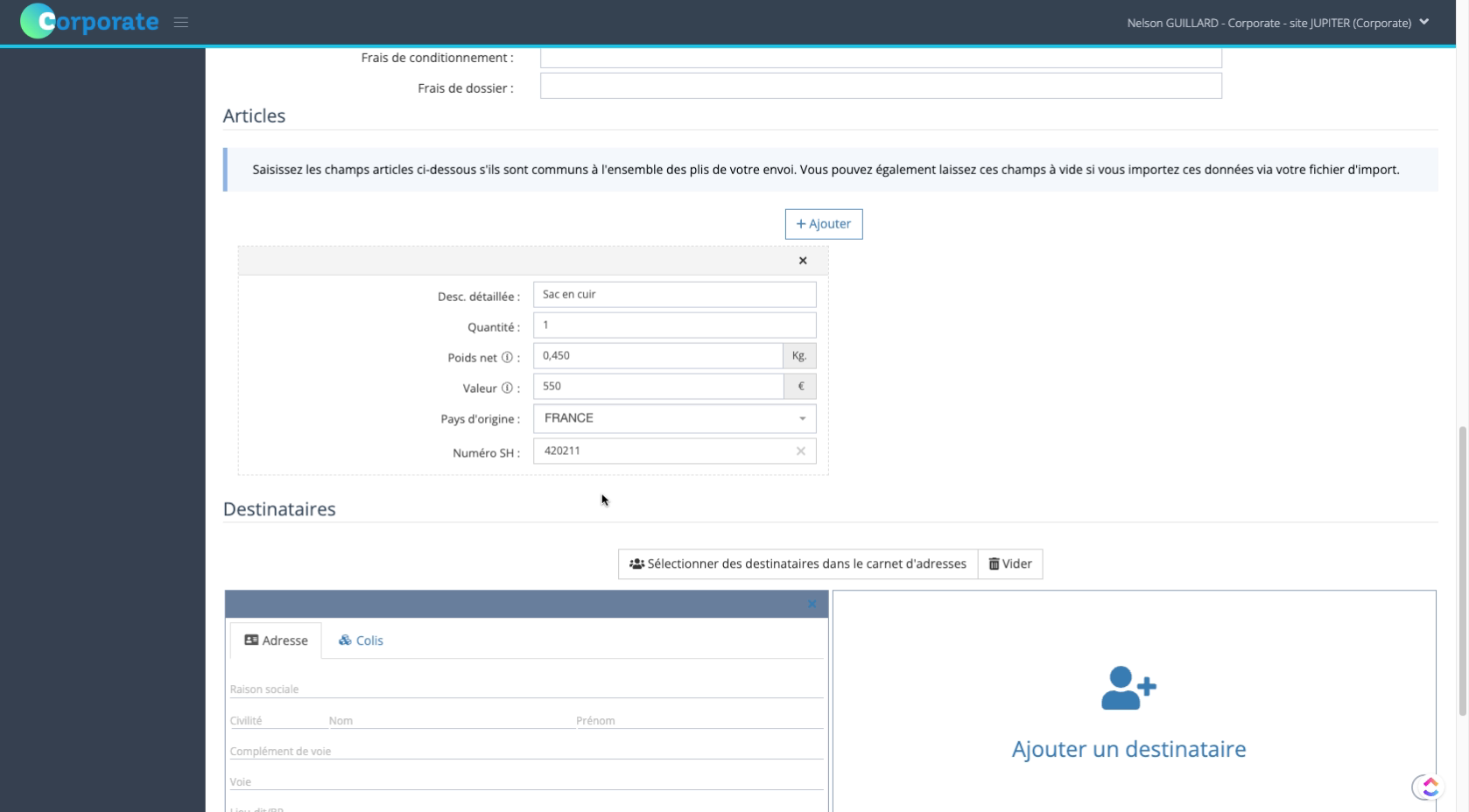
22. Renseignez l'adresse destinataire
Renseignez l'adresse destinataire.
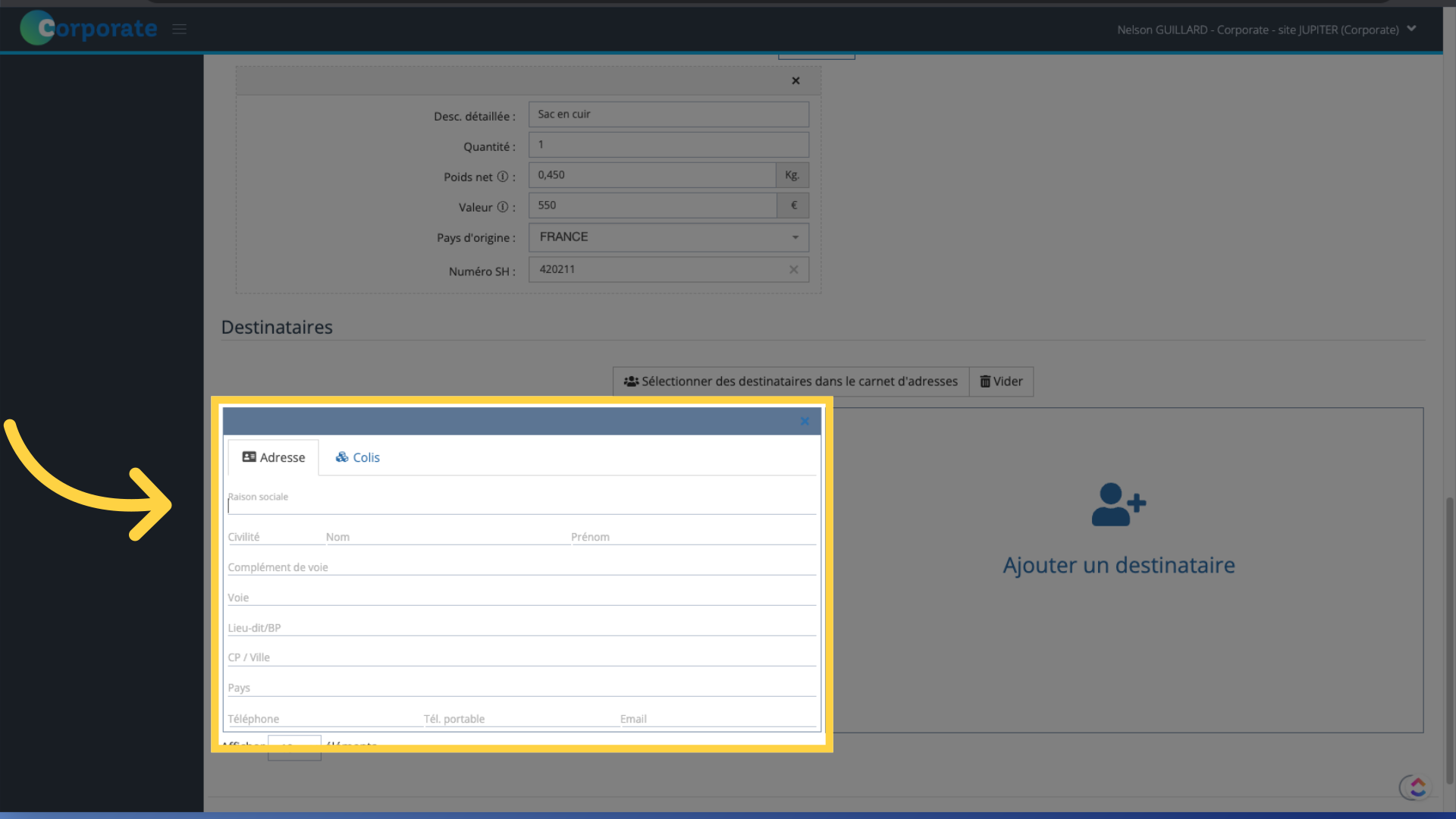
23. Renseignez l'adresse destinataire (vidéo)
Si l'adresse est déjà présente dans le carnet d'adresse, easyReco vous la propose après la saisie des premières lettres du nom ou de la raison sociale.
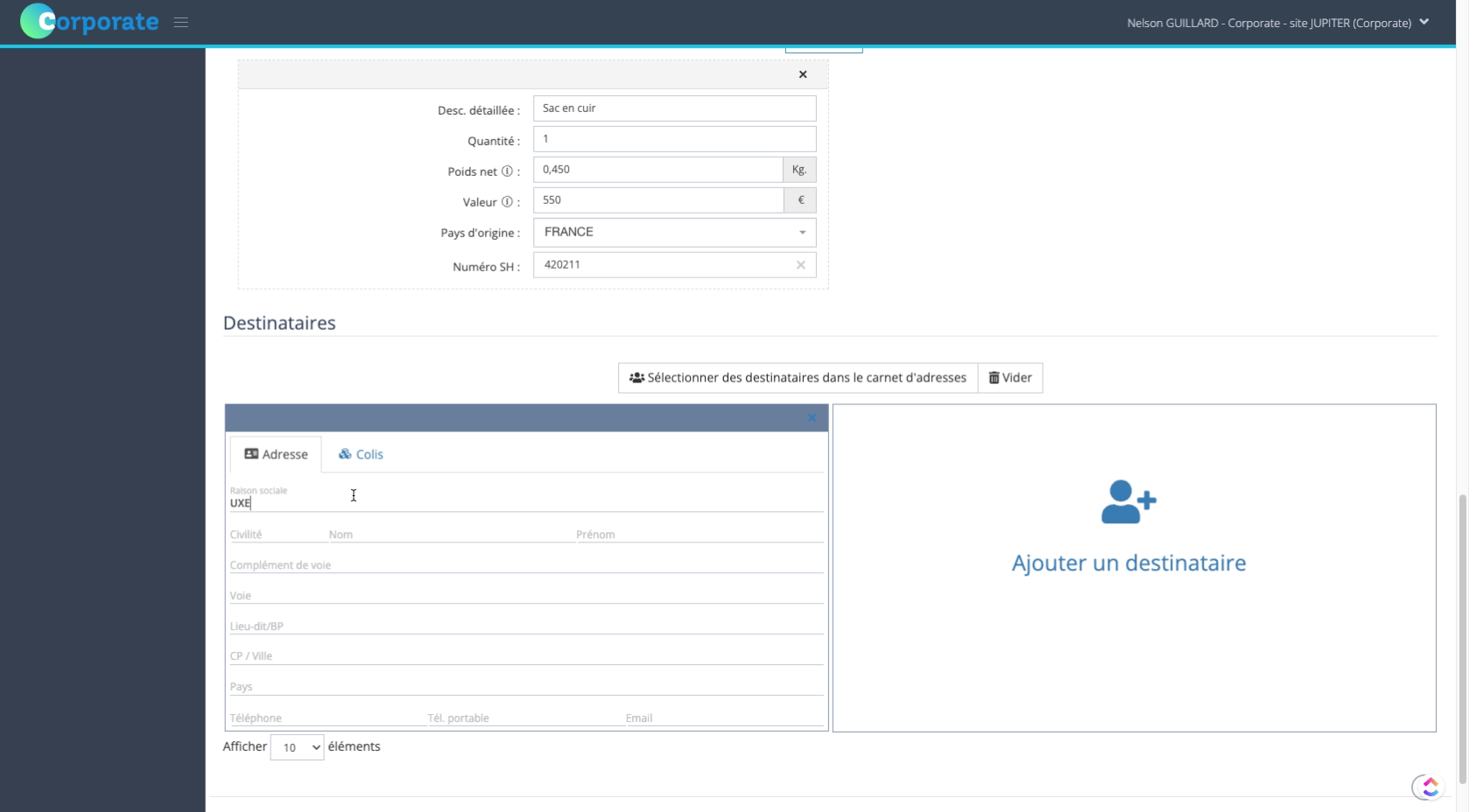
24. Veillez à ce que l'email et le numéro de téléphone du destinataire soient renseignés
Pour un envoi DHL International, il est obligatoire de renseigner le numéro de téléphone et l'email du destinataire.
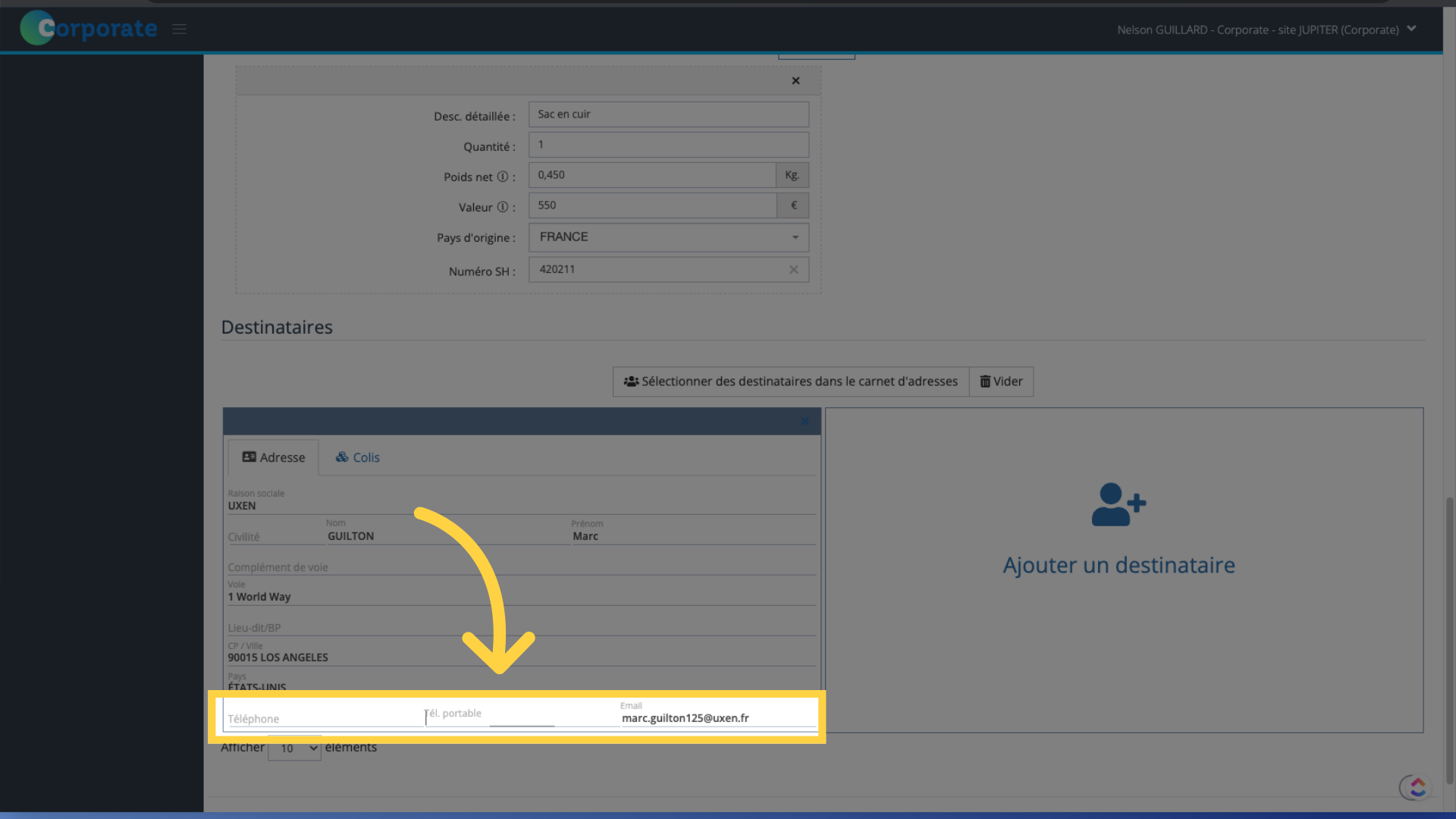
25. Champ "Téléphone"
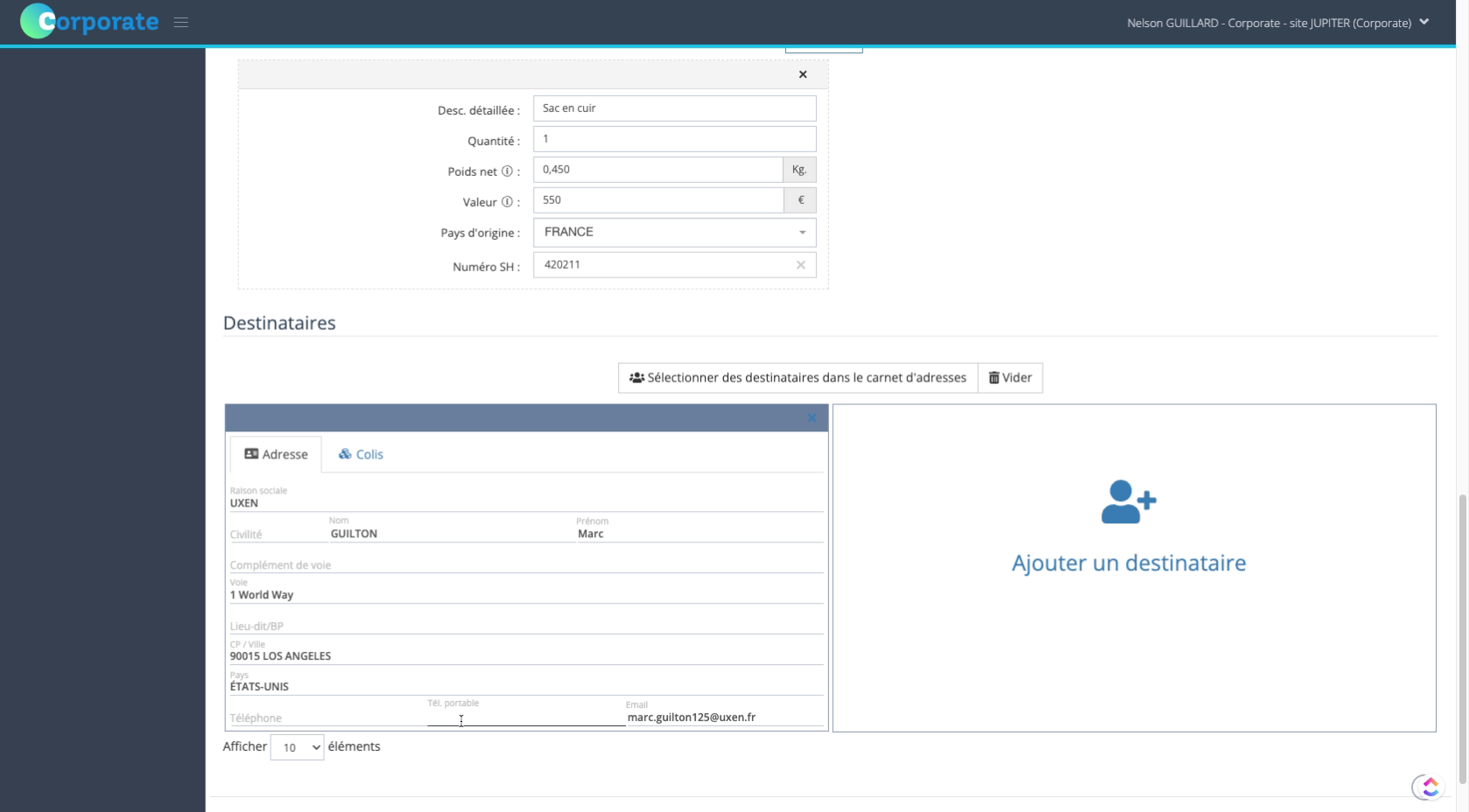
26. Cliquez sur l'onglet "Colis"
Cliquez sur l'onglet "Colis".
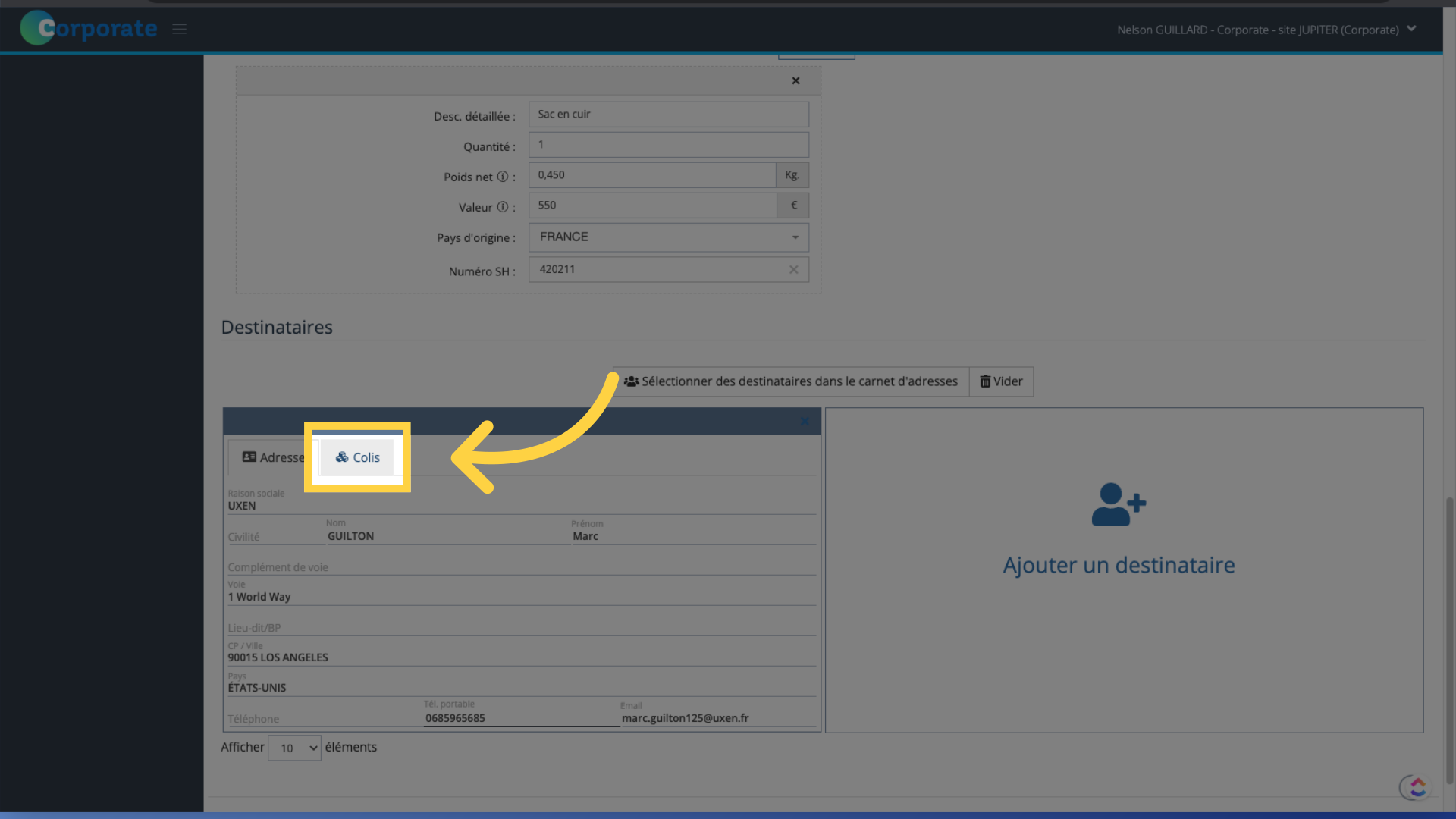
27. Renseignez le poids et les mesures du colis
Précisez les caractéristiques du colis, notamment son poids et ses mesures. Dans le cas d'un envoi multi-colis, cliquez sur le bouton "Ajouter un colis".
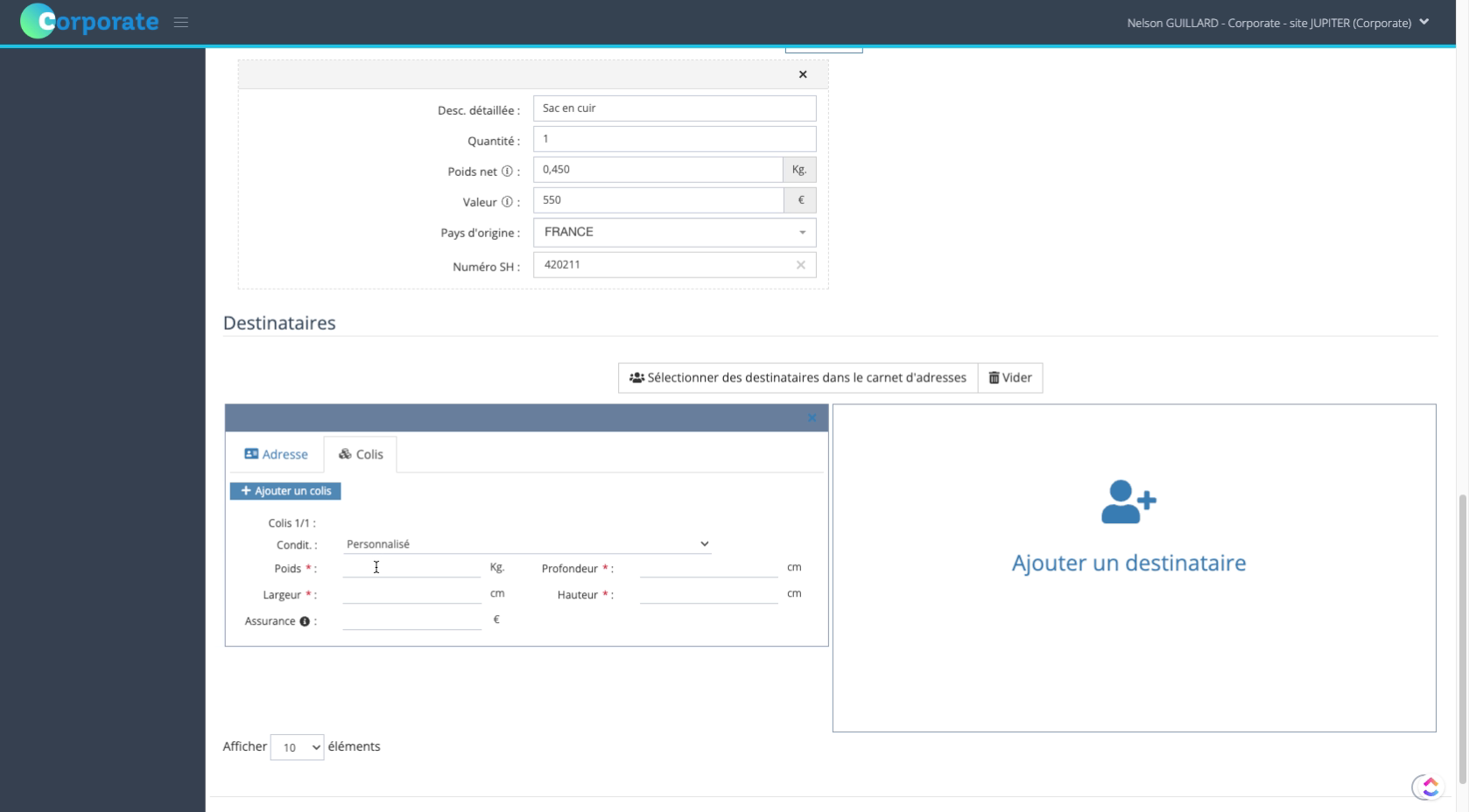
28. Vérifiez vos informations avant de valider
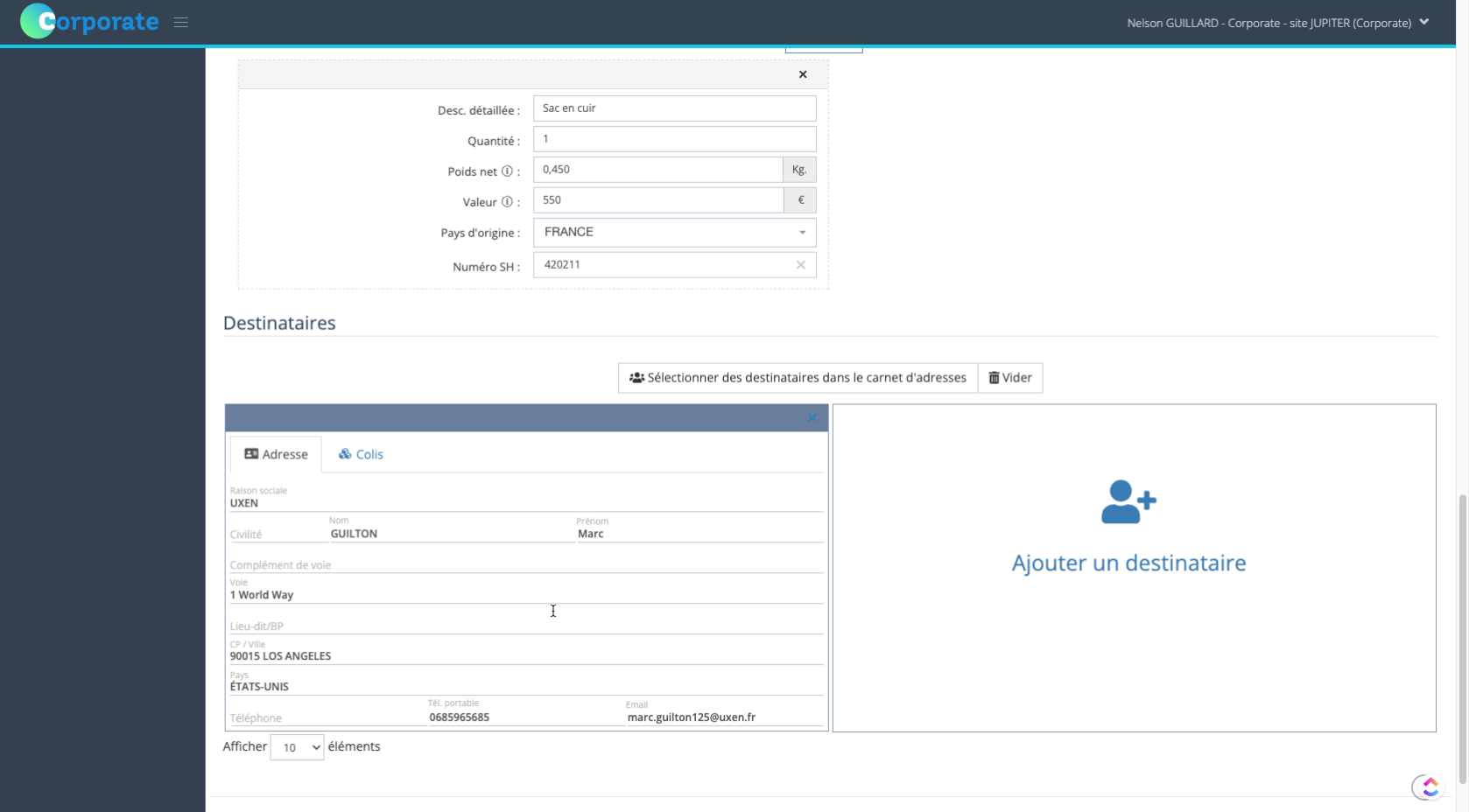
29. Cliquez sur "Valider et aller à "Impression des envois"
Finalisez votre envoi en cliquant sur "Valider et aller à Impression des envois".
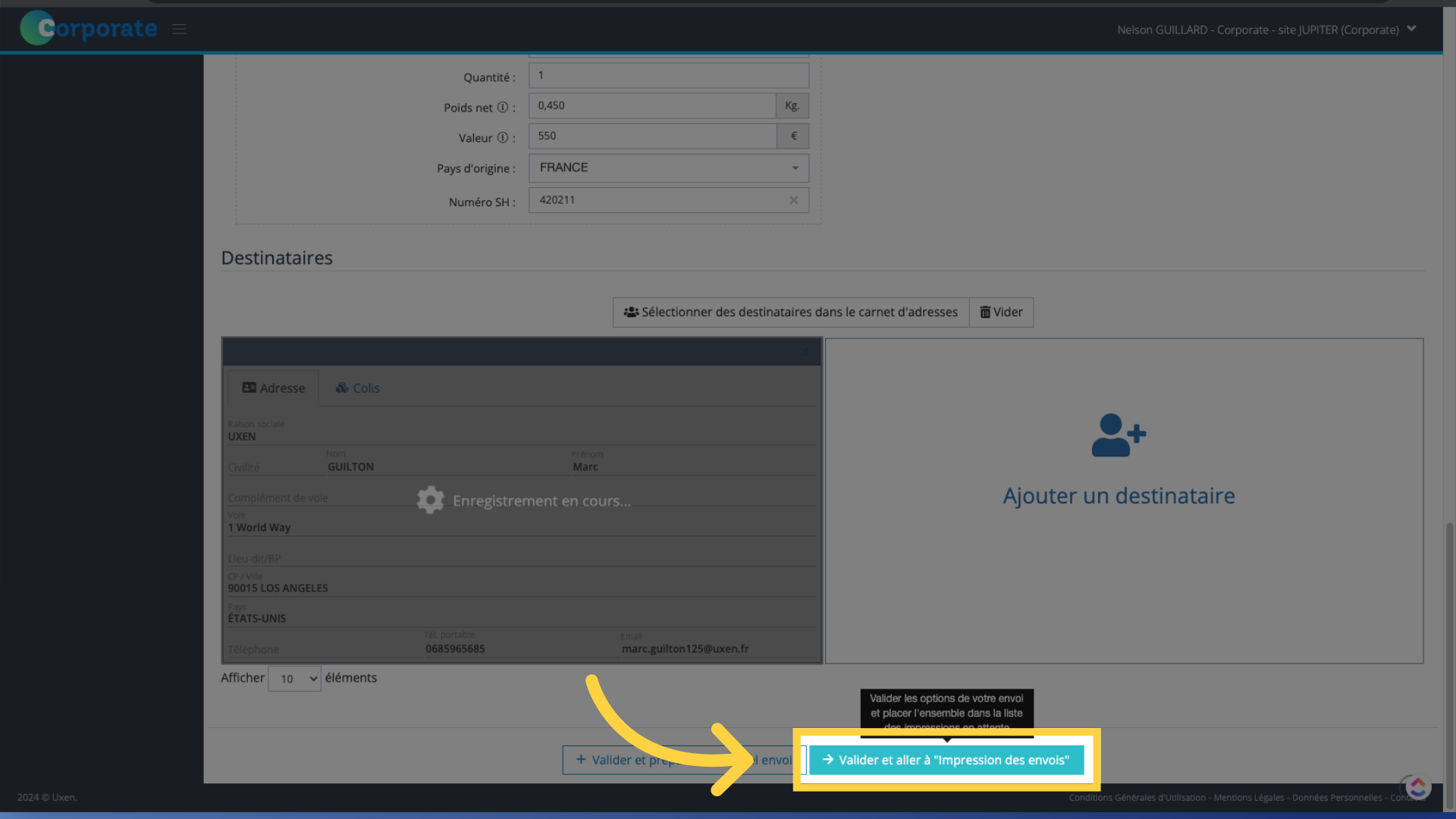
30. Cliquez sur le bouton "Finaliser" de votre envoi
Dans la page "Impression des envois", recherchez votre envoi DHL et cliquez sur le bouton "Finaliser".
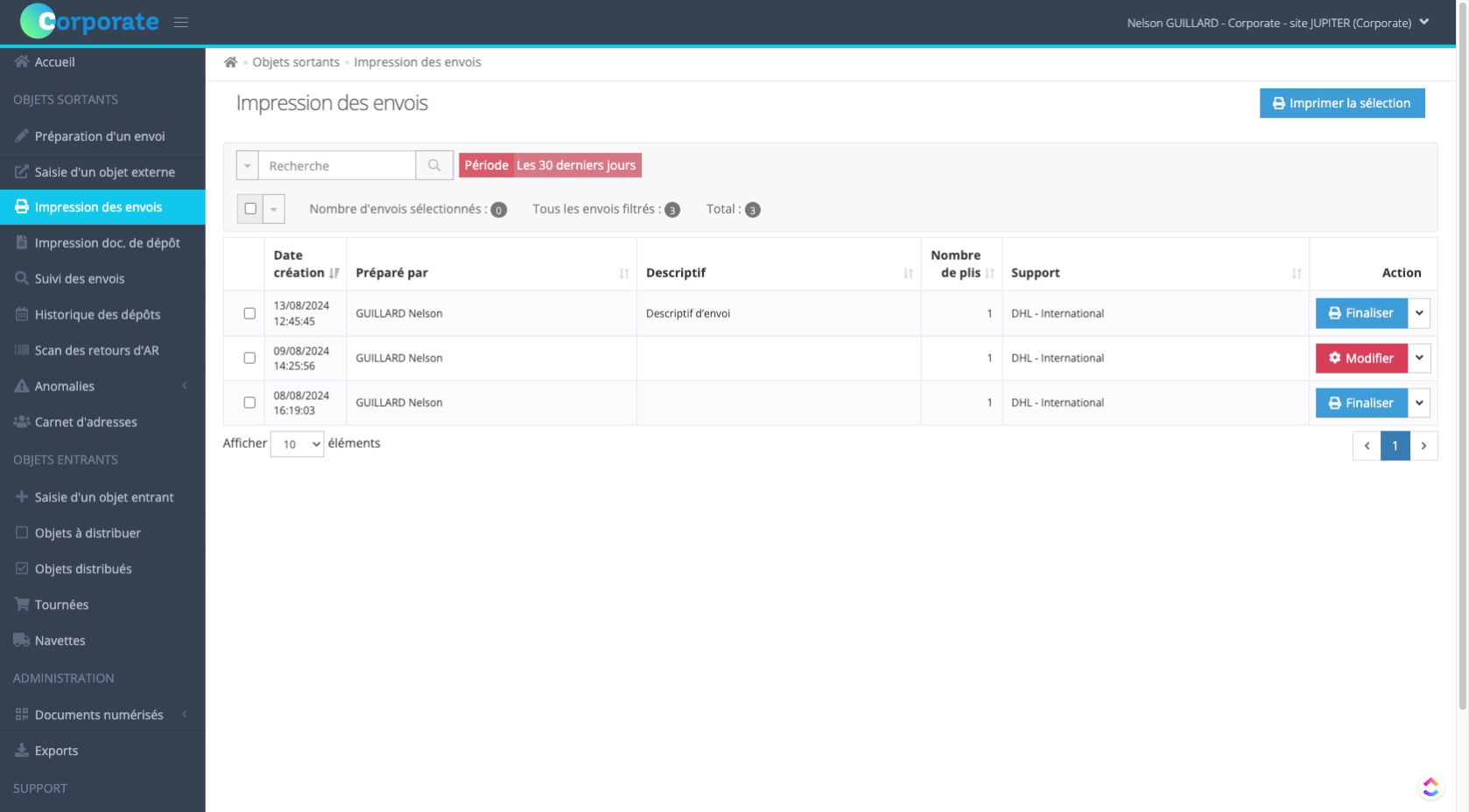
31. Fenêtre avec le détail de l'expédition
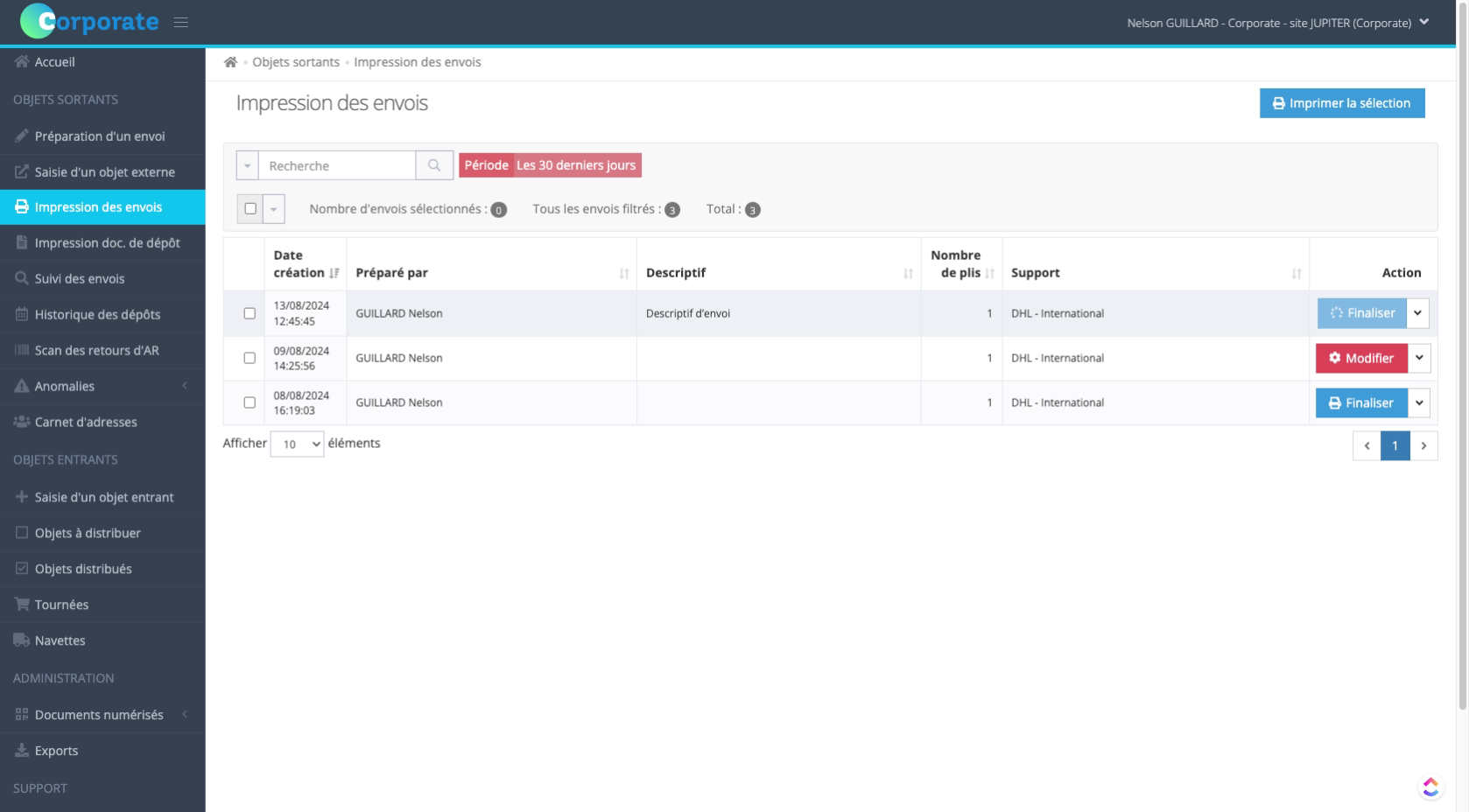
32. Sélectionnez le produit d'expédition
Choisissez l'un des produits d'expédition disponibles pour votre envoi.
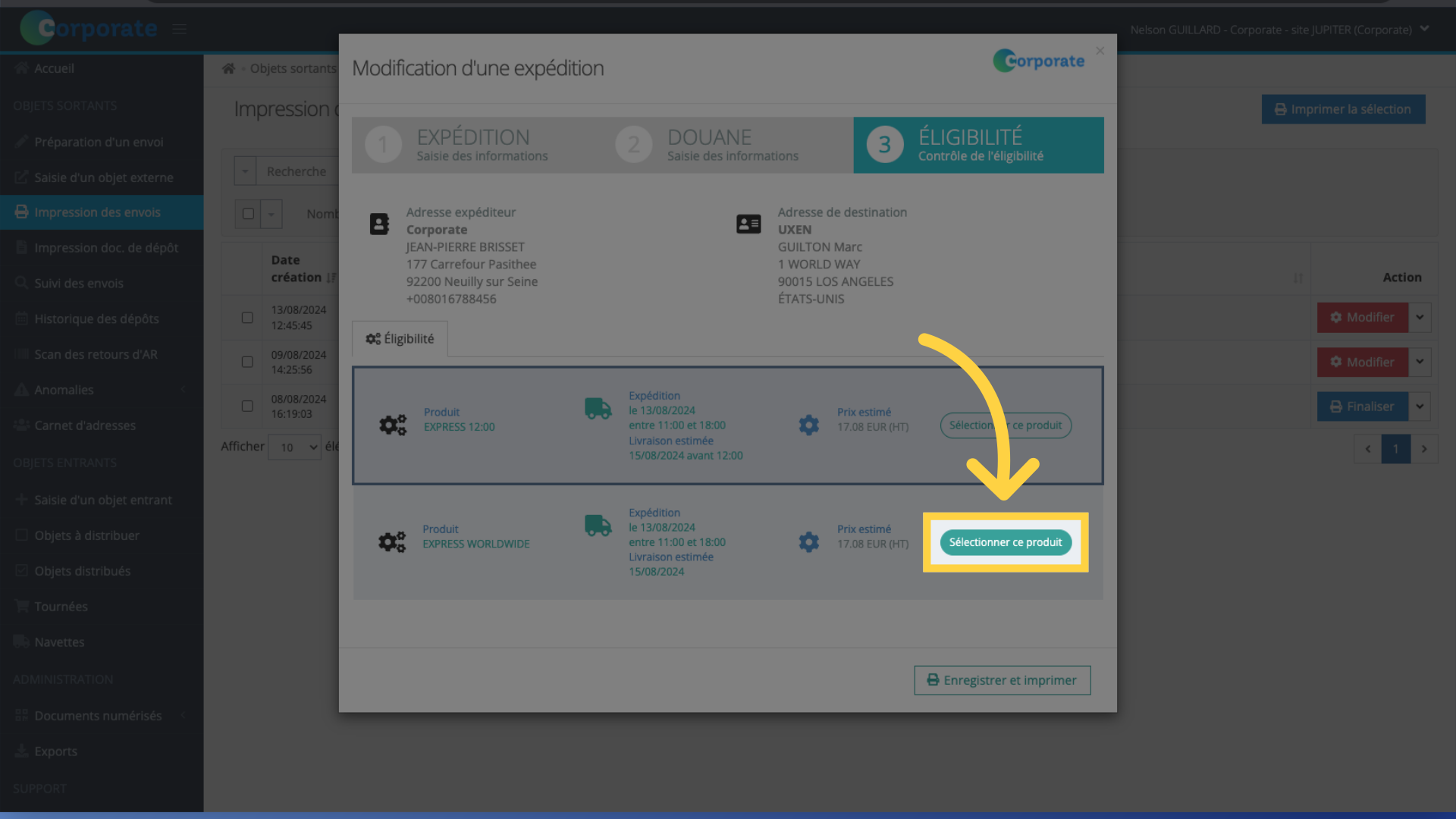
33. Cliquez sur "Enregistrer et imprimer"
Validez en cliquant sur le bouton "Enregistrer et imprimer".
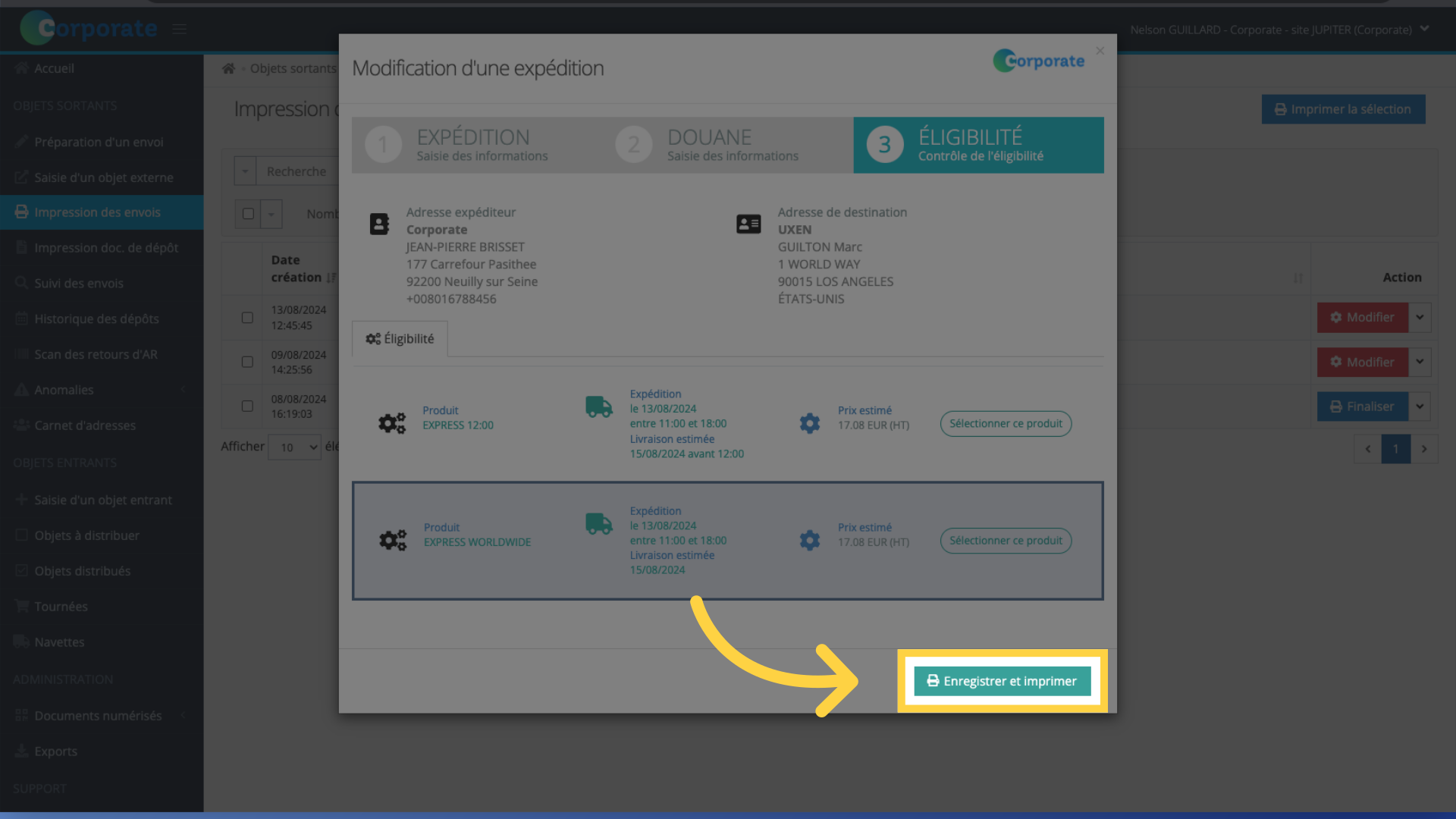
34. Si votre envoi contient des erreurs
Si votre envoi contient des erreurs, un bouton rouge "Modifier" est visible.
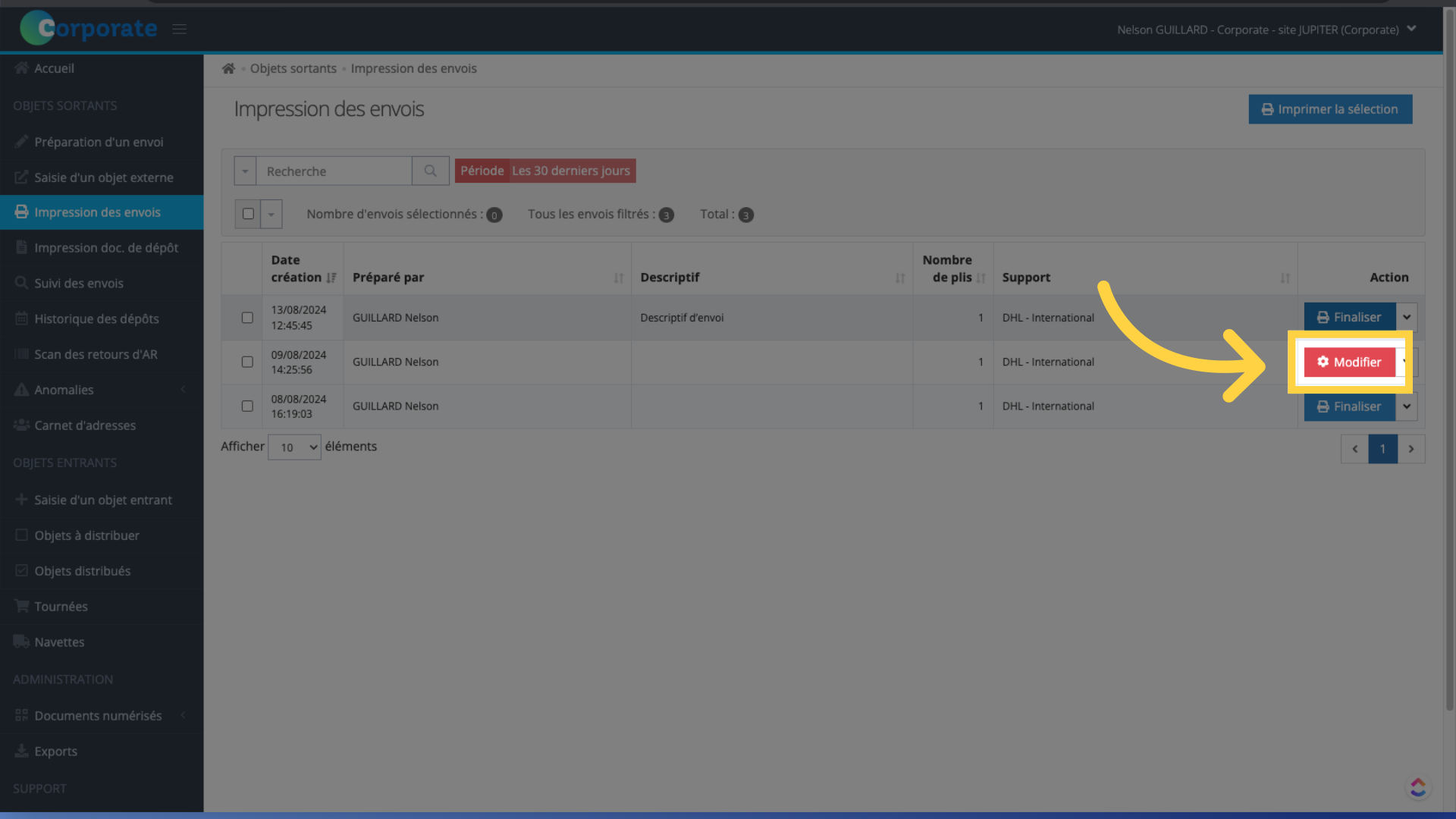
35. [Erreur] Modifiez les champs indiqués en rouge
En cliquant sur ce bouton, vous pouvez modifier les champs indiqués en rouge, avant d'enregistrer.
![[Erreur] Modifiez les champs indiqués en rouge](https://static.guidde.com/v0/qg%2FEo89ODbiX3TfD2iRTOv5mbAUpqt1%2Fg4udAYWF8FpNLN7dtswt9u%2F4BvLDW1sXS8z6WRiM6C8vE_doc.png?alt=media&token=a2f38ed6-a649-4c13-959f-35b2c54205ad)
36. Récupérez l'étiquette DHL et les documents douaniers sur votre imprimante
L’étiquette DHL s’imprime automatiquement sur votre imprimante connectée easyReco. Les documents douaniers s'ouvrent dans un fichier PDF à imprimer.
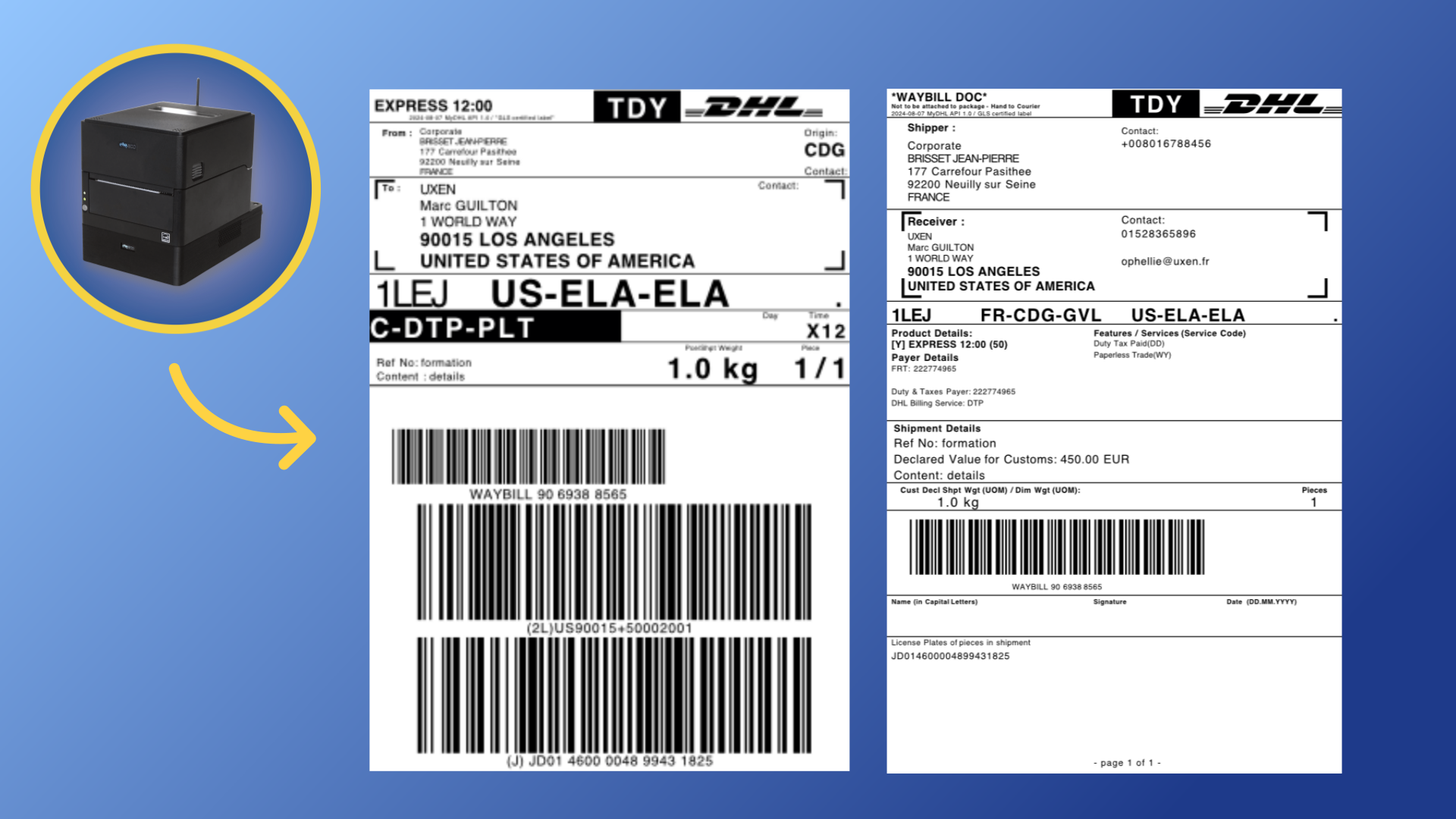
37. Collez les étiquettes sur votre objet
Il ne vous reste plus qu’à coller l'étiquette sur votre colis et y joindre les documents douaniers et factures.